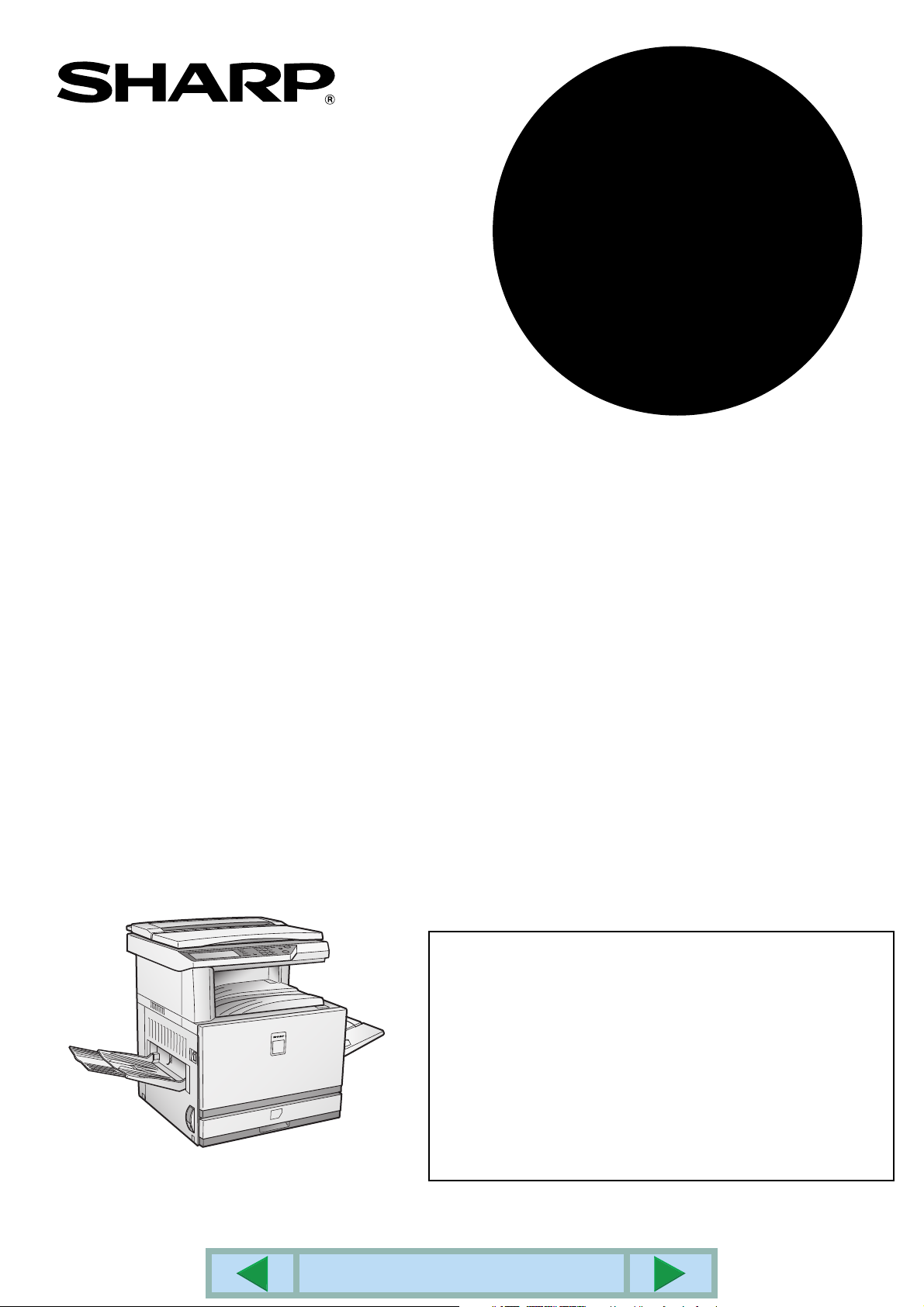
MODEL
AR-C260
AR-C260M
DIGITAL FIREFARVE-FOTOKOPIMASKINE/PRINTER (AR-C260)
MULTIFUNKTIONELT DIGITALT FIREFARVE-SYSTEM (AR-C260M)
BETJENINGSVEJLEDNING
(for printer)
AR-C260/AR-C260M
INDHOLDSFORTEGNELSE
Sæt dig ordentlig ind i denne vejledning for at få det optimale
udbytte af dette produkt.
Inden installationen af dette produkt bør man gennemlæse
kravene til installationen og afsnittet om forholdsregler i
"Betjeningsvejledning (generel information og brugsanvisning til
fotokopimaskinen).
Opbevar alle vejledningerne i nærheden af maskinen, inklusive
denne "Betjeningsvejledning (generel information og
brugsanvisning til fotokopimaskinen)" og
betjeningsvejledningerne for alt ekstraudstyr som er blevet
installeret.

CE mærket, der er fastgjort på et udstyr i tilfælde, som direktiverne beskriver ovenfor, er
gældende for produktet. (Dette er ikke gældende i andre lande, hvor ovennævnte direktiver
ikke kræves).
Advarsel:
Dette er et klasse A produkt. I et hjem kan dette produkt godt forårsage forstyrrelser i radioen.
I disse tilfælde skal der tages passende forholdsregler.
Garanti
Selvom der er gjort de allerstørste anstrengelser for at fremstille dette dokument så nøjagtigt
og så godt som muligt, kan SHARP Corporation ikke gøres ansvarlig med hensyn til dets
indhold. Alle informationer inkluderet heri kan ændres uden forudgående varsel. SHARP kan
ikke gøres ansvarlig for nogen tab eller skader, direkte eller indirekte, der opstår af eller relater
til brugen af denne betjeningsvejledning.
©
Copyright SHARP Corporation 2002. Alle rettigheder forbeholdes. Reproduktion,
bearbejdning eller oversættelse uden forudgående skriftlig tilladelse er forbudt, undtaget som
tilladt under lovene om copyright.
Godkendelse af varemærker
Microsoft Windows, MS-DOS og Windows NT er varemærker for Microsoft Corporation i USA og
andre lande.
Macintosh, Power Macintosh, Mac OS, LaserWriter, og AppleTalk er registrerede varemærker
for Apple Computer, Inc.
IBM, PC/AT og PowerPC er varemærker for International Business Machines Corporation.
Pentium er registreret varemærke for Intel Corporation.
PCL er varemærke for Hewlett-Packard Company.
PostScript
NetWare er registreret varemærke for Novell, Inc.
Alle andre varemærker og copyrights er de respektive ejeres ejendom.
®
er registreret varemærke for Adobe Systems Incorporated.
INDHOLDSFORTEGNELSE
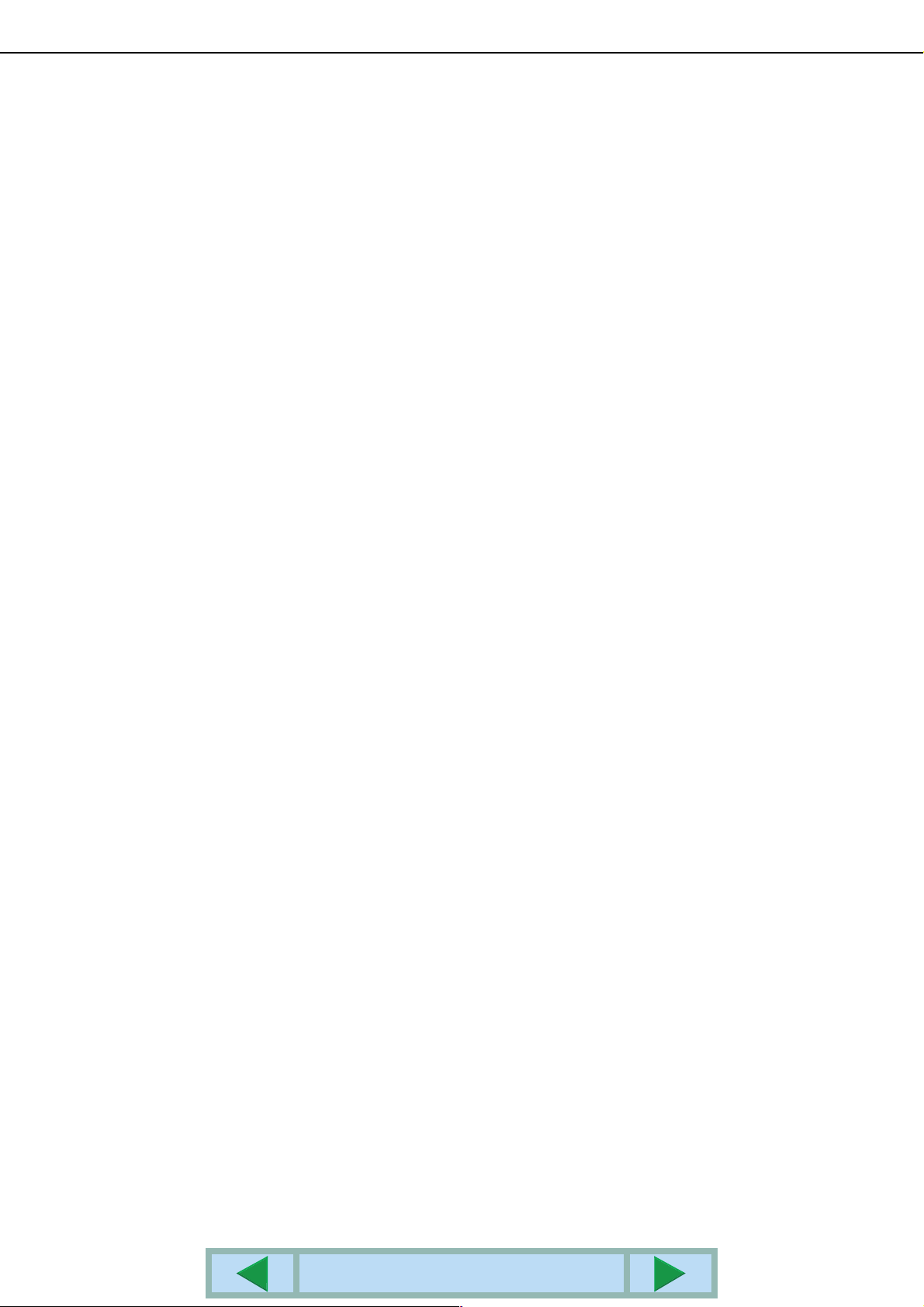
INDHOLDSFORTEGNELSE
AFSNIT 1
GRUNDLÆGGENDE PROCEDURER
OM UDSKRIVNING
INDSTILLING AF PRINTERDRIVER ............................1-2
●
Indstillinger af printerdriver under Windows
(valg og indstilling af udskrift) ................................1-2
●
Anvend funktionen Hjælp til at se forklaringerne
om indstillingerne ..................................................1-3
●
Udskrivning i Sort/Hvid..........................................1-4
●
Automatisk skift mellem farver og sort/hvid........... 1-6
●
Udskrivning i farver................................................1-8
AFSNIT 2
INDSTILLING AF EGENSKABER
FOR PRINTERDRIVER
VALG AF PRINTERFUNKTIONERNE..........................2-2
●
Ofte anvendte indstillinger..................................... 2-2
●
Papirindstilling .......................................................2-6
●
Avancerede Indstillinger........................................2-8
●
Indstilling af vandmærker ......................................2-9
●
Farveindstilling ......................................................2-10
AFSNIT 3
WEBSIDERNE I PRINTEREN
PRINTERKONFIGURATION VIA NETVÆRK...............3-2
●
Miljø der kræves for adgang til websiderne........... 3-2
●
Adgang til websiderne og hjælpesiden.................. 3-2
●
Emnerne, menuen og websiderne ........................3-3
AFSNIT 5
UDSKRIVNING FRA BETJENINGSPANELET
VENTE JOBLISTE.........................................................5-2
AFSNIT 6
NØGLEOPERATØRPROGRAMMERNE
NØGLEOPERATØRPROGRAMMERNE ......................6-2
●
Liste med nøgleoperatørprogrammer....................6-2
●
Fremgangsmåde for anvendelse af
nøgleoperatørprogrammer....................................6-3
●
Menu for nøgleoperatørprogram............................6-4
BESKRIVELSE AF INDSTILLINGSPROGRAMMERNE. 6-5
●
Printerindstillinger ..................................................6-5
AFSNIT 7
FEJLFINDING
FEJLFINDING................................................................7-2
●
Yderligere information om valg af papirtype
for universalbakken ved anvendelse
af printerfunktionen................................................7-3
●
Kontrol af IP adresser............................................7-4
AFSNIT 8
BILAG
PRINTERSPECIFIKATIONER.......................................8-2
BEMÆRKNINGSSIDER................................................8-3
UDSKRIVNINGSOMRÅDE............................................8-4
AFSNIT 4
PRINTER
KONFIGURATIONSINDSTILLINGER
FORETAG KONFIGURATIONSINDSTILLINGERNE ...4-2
●
Betjeningen er den samme for alle
printerkonfigurationsindstillingerne
(Emner der kan indstilles fra betjeningspanelet)
●
Standardindstillinger.............................................. 4-3
●
PCL-indstillinger ....................................................4-4
...............4-2
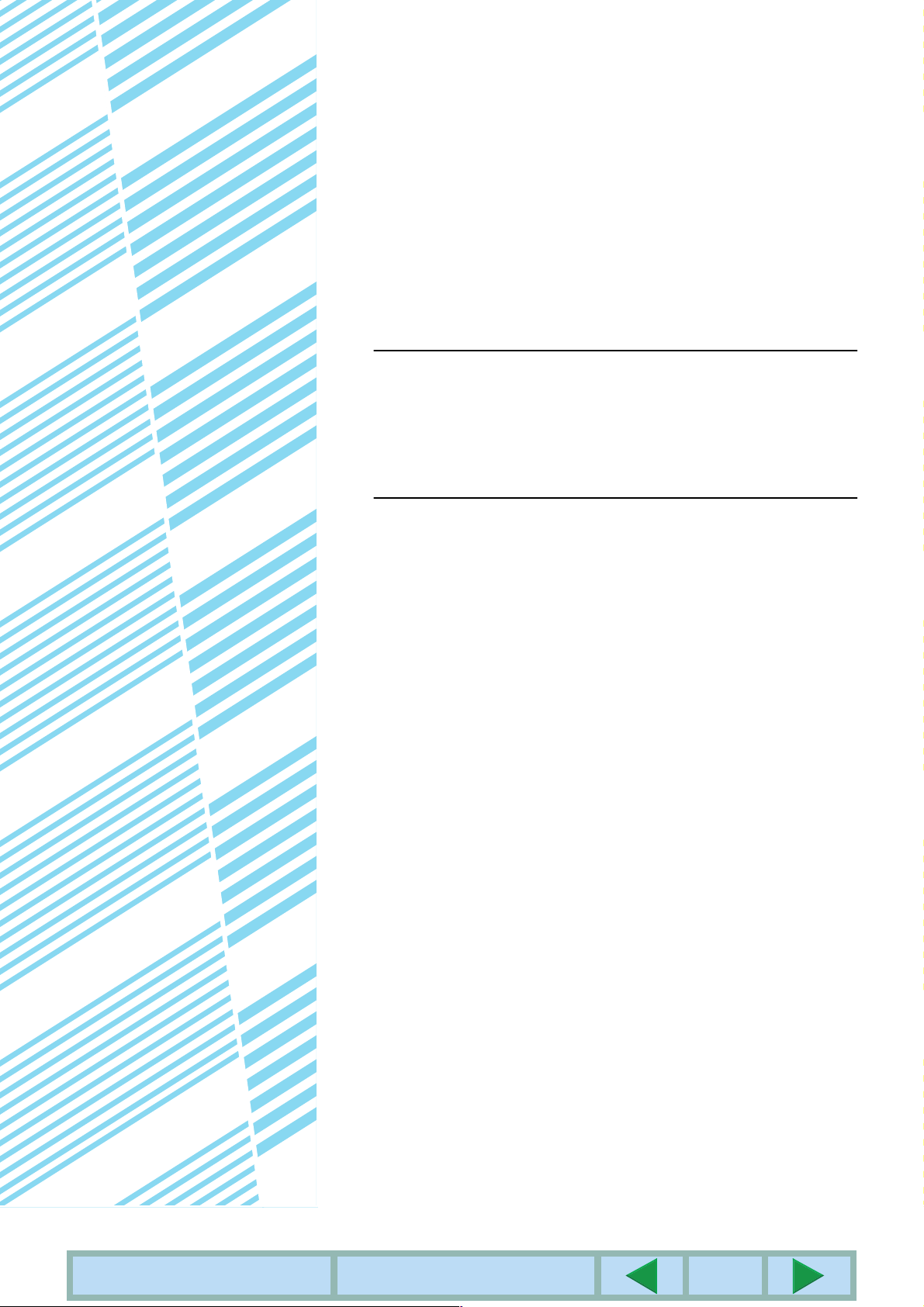
AFSNIT 1
GRUNDLÆGGENDE
PROCEDURER OM
UDSKRIVNING
Dette afsnit forklarer om konfiguration af printerdriveren til din computer
og giver grundlæggende information om udskrivningen.
Side
INDSTILLING AF PRINTERDRIVER.............................................................1-2
●
Indstillinger af printerdriver under Windows
(valg og indstilling af udskrift).................................................................1-2
●
Anvend funktionen Hjælp til at se forklaringerne om indstillingerne.......1-3
●
Udskrivning i Sort/Hvid...........................................................................1-4
●
Automatisk skift mellem farver og sort/hvid............................................1-6
●
Udskrivning i farver ................................................................................1-8
INDHOLDSFORTEGNELSE
START PÅ AFSNIT
1-1

INDSTILLING AF PRINTERDRIVER
Dette afsnit forklarer om indstillinger ved skift af printerdriver fra din computer. Hvis du endnu ikke har installeret
printerdriveren, så gennemlæs den medfølgende "INSTALLATIONSVEJLEDNING" OG installer printerdriveren fra
CD-Rom’en.
Indstilling af printerdriver under Windows
(valg og indstilling af udskrift)
Ændring af indstillingerne med printeregenskaber.
■
Windows 95 / 98 / Me
Fremgangsmåden for justering af indstillingerne i
Windows Me forklares i det følgende.
I menuen [Start] vælges [Indstillinger] og
1
derefter [Printere].
Højreklik på den installerede printerdriver
2
og vælg [Egenskaber].
Eksemplet nedenfor viser, at "AR-C260M PCL5c"
driver er valgt.
■
Windows NT4.0 / 2000 / XP
Fremgangsmåden for justering af indstillingerne i
Windows XP forklares i det følgende.
Vælg [Printere og faxenheder] fra menuen
1
[Start].
Højreklik på den installerede printerdriver
2
og vælg [Udskriftsindstillinger...].
Eksemplet nedenfor viser, at "AR-C260M PCL5c"
driver er valgt.
Indstil hvert emne.
3
Indstil hvert emne.
3
For indstilling af emnerne, se hjælp om
printerdriver. For information og funktionen Hjælp,
de næste side 1-3
indstiller [Farvefunktion] til [Automatisk] printning,
kan findes på side 1-3
Klik på knappen [OK].
4
BEMÆRK
Indstillinger for duplexmodul/2 x 500 arks papirskuffe, efterbehandlingsmodul med hæftning, sokkel / 3 x 500 arks
papirskuffe, og andet ekstraudstyr som der giver adgang til ved at højreklikke på den installerede printerdriver og
vælge [Egenskaber], og så vælge fanen [Konfiguration]. Hvis du anvender dette produkt som en netværksprinter
og du har installeret Printer Status Monitor, vil konfigurationen af ekstraudstyret automatisk blive indstillet ved at
klikke på [Automatisk konfiguration]. Hvis du klikker på knappen [Hent bakkestatus] i dialogboksen [Bakkestatus]
i fanen [Papir] vil informationen om den aktuelle skuffe (papirformat, papirtype og den tilbageværende
papirmængde) blive vist.
INDHOLDSFORTEGNELSE
. Et eksempel på, hvordan du
START PÅ AFSNIT
For indstilling af emnerne, se hjælp om
printerdriver. For information om funktionen
Hjælp, se næste side 1-3
hvordan du indstiller [Farvefunktion] til
[Automatisk] printning, kan findes på side 1-3
Klik på knappen [OK].
4
. Et eksempel på,
1-2
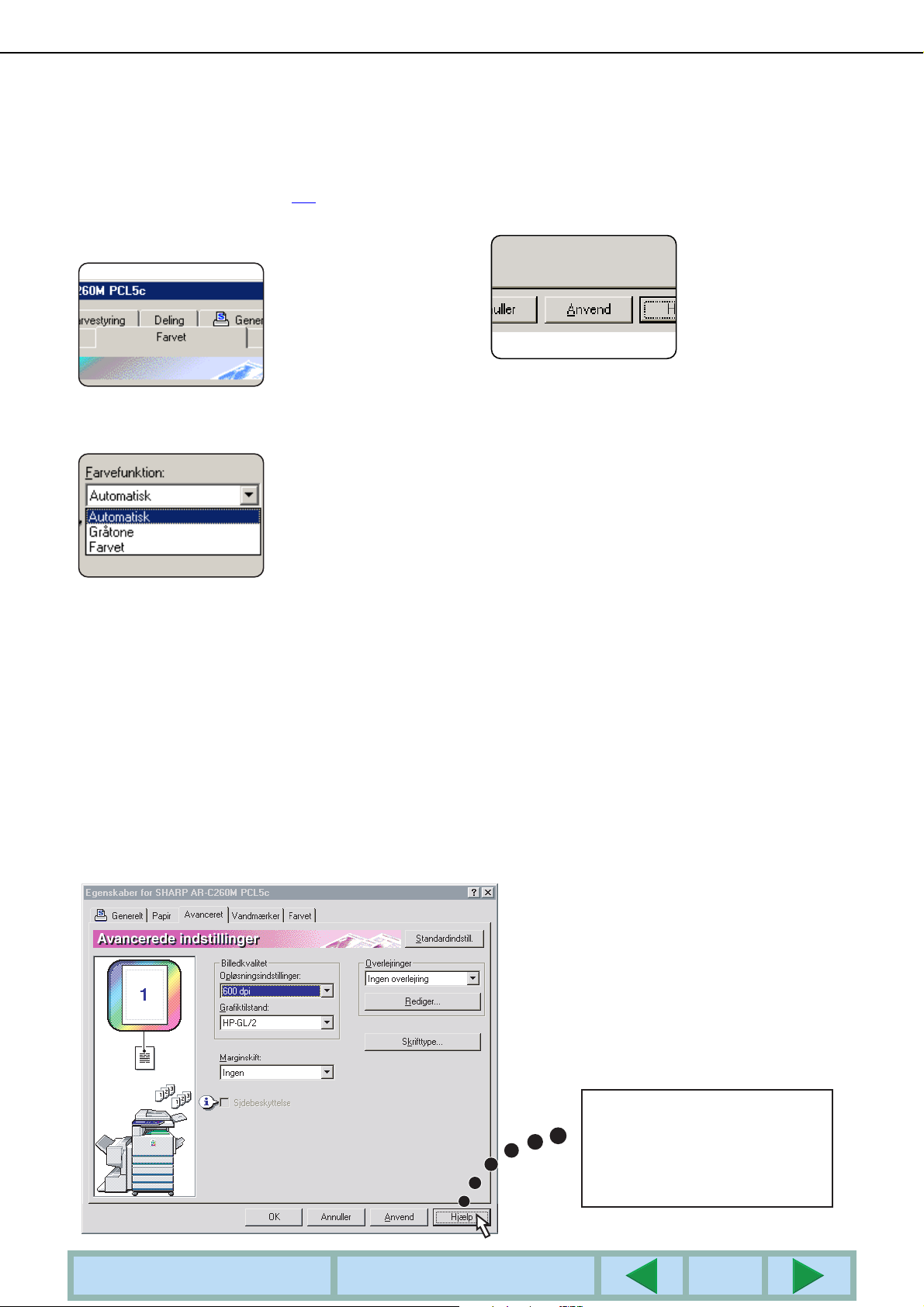
INDSTILLING AF PRINTERDRIVER
■ Valg af Farvefunktion indstilling
Det følgende eksempel viser, hvordan [Farvefunktion] indstilles til [Automatisk] printning på Farvet fanen i
printerens driveregenskaber.
Følg trin 1 og 2 på side 1-2.
1
Klik på [Farvet] fanen.
2
Vælg [Automatisk] fra [Farvefunktion]
3
listen.
Når [Farvefunktion] er
indstillet til [Automatisk],
identificerer printerdriveren farverne på
hver side og skifter
automatisk til [Farvet]
funktion, når der
benyttes andre farver
end sort og hvid, eller [Gråtone] når der kun
benyttes sort og hvid. Vælg [Automatisk] for
[Farvefunktion] indstilling for at slå automatisk skift
til. Når [Automatisk] er valgt, og der printes en
blanding af sorte og kulørte sider, vil det resultere
i langsommere printning.
Klik på [Anvend] knappen.
4
Klik på [OK] knappen.
5
Printning i [Farvefunktion] vil nu altid foregå
[Automatisk].
Anvend funktionen Hjælp til at se forklaringerne om
indstillingerne
For at se forklaringerne om indstillingerne af printerdriveren på skærmen, åbnes funktionen Hjælp.
■ Åbning af funktionen Hjælp i Windows
Eksemplet viser SHARP AR-C260M PCL5c i Windows Me.
Klik på Hjælp for at få
hjælpeskærmbilledet frem.
Du kan søge efter informationer ved
at kalde forskellige metoder fra
fanebladene.
INDHOLDSFORTEGNELSE
START PÅ AFSNIT
1-3
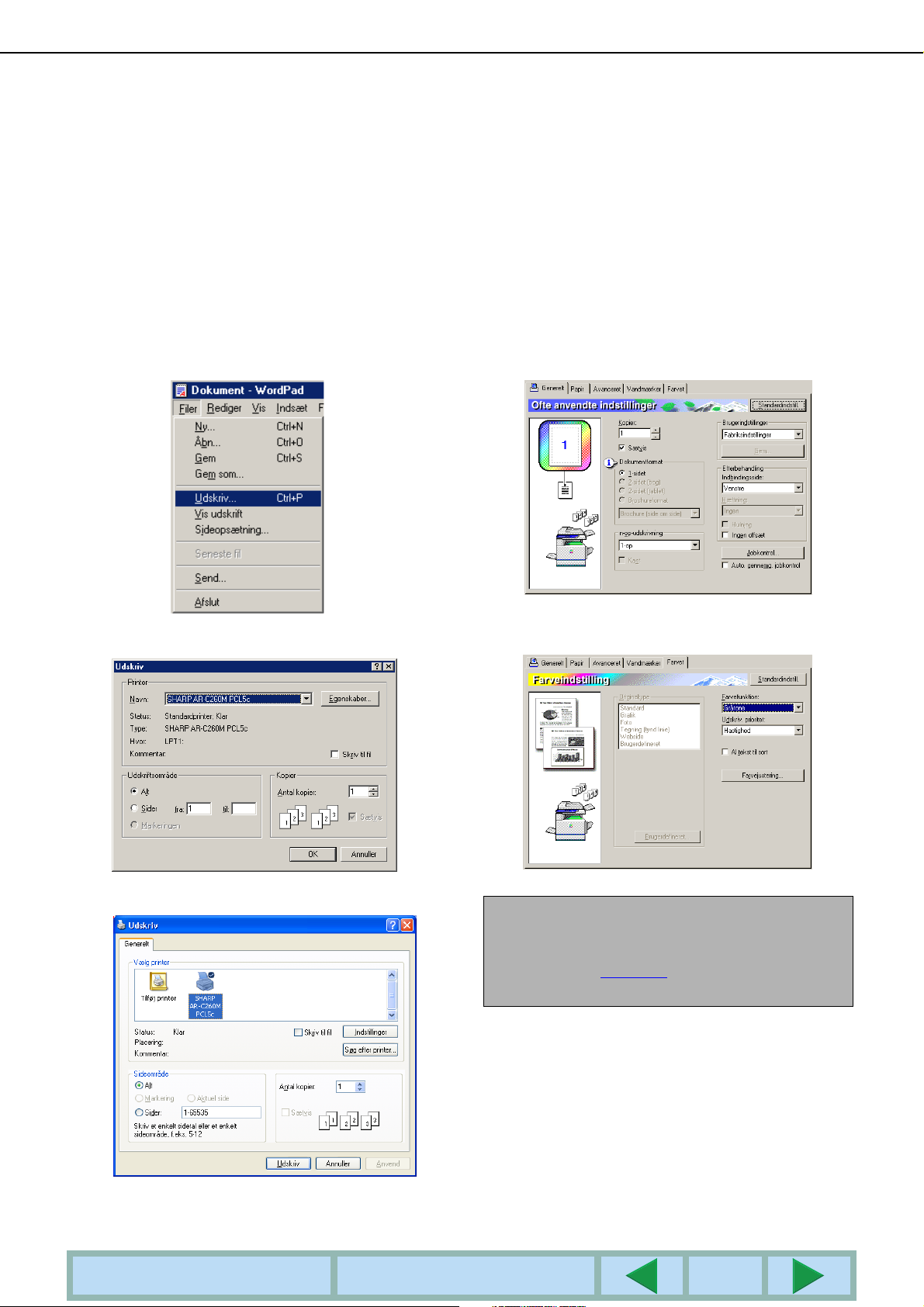
INDSTILLING AF PRINTERDRIVER
Udskrivning i Sort/Hvid
Fremgangsmåden for udskrivning i sort/hvid er forklaret nedenfor med WordPad*1 som eksempel. Hvis du ikke har
oprettet et dokument i WordPad, så opret et dokument, som kan anvendes til testudskrivning.
For at udskrive i sort/hvid vælges [Gråtone] for indstillingen [Farvefunktion]. [Gråtone] anvender kun Bk (sort) toner
til at udskrive et sort/hvidt billede. Farvede dokumenter udskrives også i sort/hvid.
*1 Dette er et standardprogram i Windows
Åben et dokument oprettet i WordPad.
1
Vælg [Udskriv] fra menuen [Filer] i
2
WordPad.
Udskriv vinduet vises.
Udskrift vinduet i Windows Me
I Windows 95/98/Me/NT 4.0 klikkes på
3
knappen [Egenskaber].
I Windows 2000, klikkes på den viste fane.
I Windows XP klikkes på knappen
[Indstillinger].
Klik på fanen [Farvet] og vælg [Gråtone]
4
for indstillingen [Farvefunktion].
Udskrift vinduet i Windows XP
INDHOLDSFORTEGNELSE
START PÅ AFSNIT
BEMÆRK
[Udskriv. prioritet] giver dig mulighed for at vælge om
prioritet skal gives til kvalitet eller hastighed under
udskrivningen (side 2-11
passer bedst til dine behov.
). Vælg den funktion, der
1-4
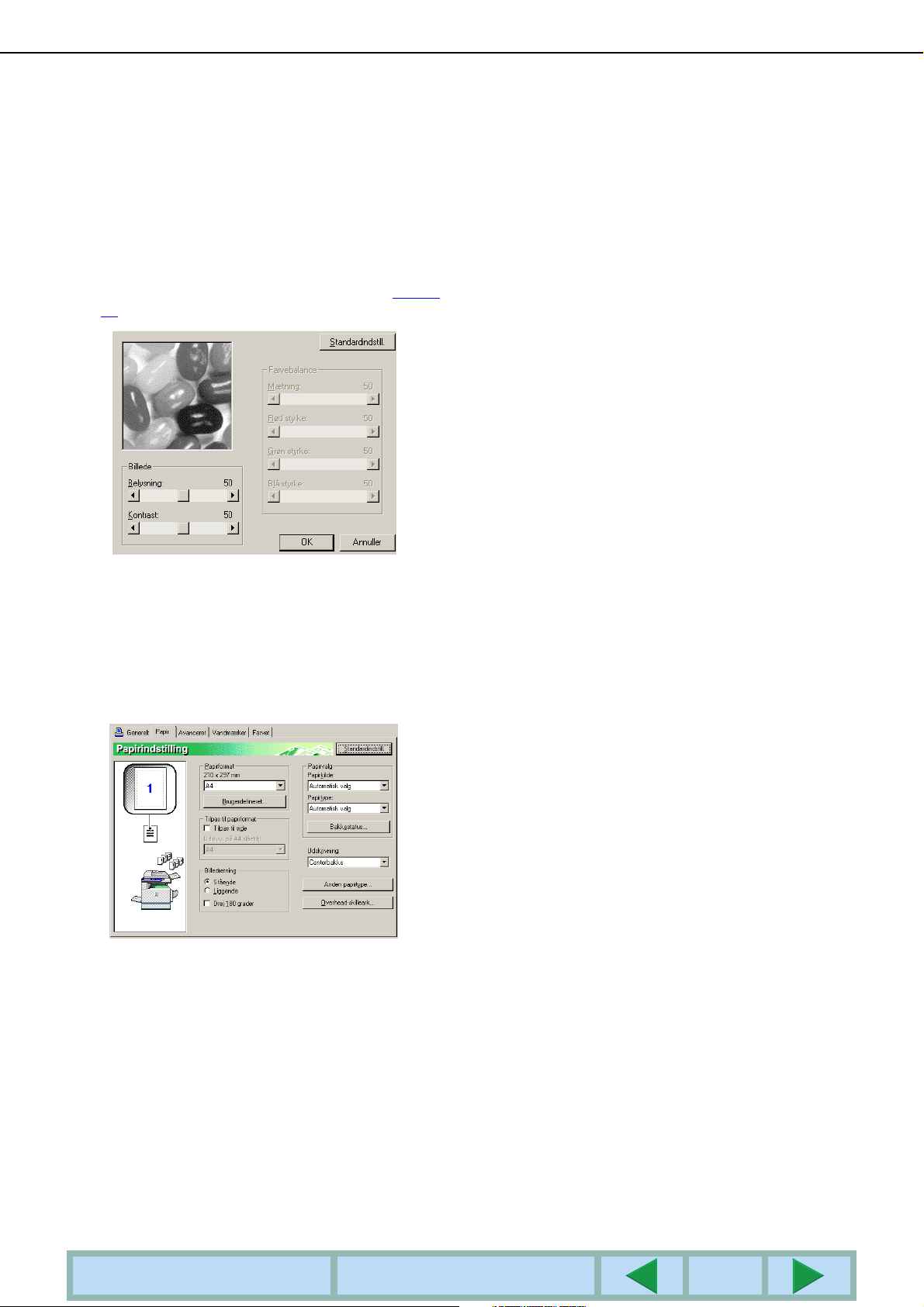
Hvis det er nødvendigt at justere sort/hvid
5
billedkvaliteten (kontrast ved
udskrivning), så udfør følgende punkter.
Hvis det er nødvendigt at justere
billedkvaliteten, så gå direkte til punkt 6.
For at justere sort/hvid billedkvaliteten (kontrast
ved udskrivning) klikkes på knappen
[Farvejustering]. Følgende skærm vises. Juster
lys og kontrast i [Billede] feltet til venstre (side 2-
12) Når afsluttet, så til punkt 6.
INDSTILLING AF PRINTERDRIVER
Klik på fanen [Papir].
6
Kontroller at papirformatet er korrekt. Derefter
vælges papirindføringen. Indstillingerne for
papirskuffe og papirtype er begge for automatisk
indføring. Når du har afsluttet indstillingerne,
klikkes på knappen [OK] for at lukke vinduet for
printeregenskaberne.
Klik på knappen [OK] i udskrift vinduet i
7
Windows 95/98/Me/NT 4.0, eller knappen
[Udskriv] i Windows 2000/XP.
INDHOLDSFORTEGNELSE
START PÅ AFSNIT
1-5

INDSTILLING AF PRINTERDRIVER
Automatisk skift mellem farver og sort/hvid
Fremgangsmåden for udskrivning af et dokument med automatisk skift mellem farver og sort/hvid er omtalt her med
WordPad
anvendes til testudskrivning.
Du kan få printerdriveren til at identificere farverne på hver side, og automatisk skifte til funktionen [Farvet] når der
anvendes andre farver end sort/hvid på siden, eller [Gråtone] når der kun anvendes sort/hvid. For at skifte til
automatisk skift, vælges [Automatisk] for indstillingen [Farvefunktion].
*1 Dette er et standardprogram i Windows
*1
som eksempel. Hvis du ikke har oprettet et dokument i WordPad, så opret et dokument, som kan
Åben et dokument oprettet i WordPad.
1
Vælg [Udskriv] fra menuen [Filer] i
2
WordPad.
Udskriv vinduet vises.
Udskriv vinduet i Windows Me
I Windows 95/98/Me/NT 4.0 klikkes på
3
knappen [Egenskaber].
I Windows 2000, klikkes på den viste fane.
I Windows XP, klikkes på knappen
[Indstillinger].
Klik på fanen [Farvet] og vælg
4
[Automatisk] for indstillingen
[Farvefunktion].
Udskriv vinduet i Windows XP
INDHOLDSFORTEGNELSE
START PÅ AFSNIT
BEMÆRK
Vælg den [Originaltype] indstilling der bedst passer
til dit dokument for at få den bedste billedkvalitet
(side 2-10
).
1-6
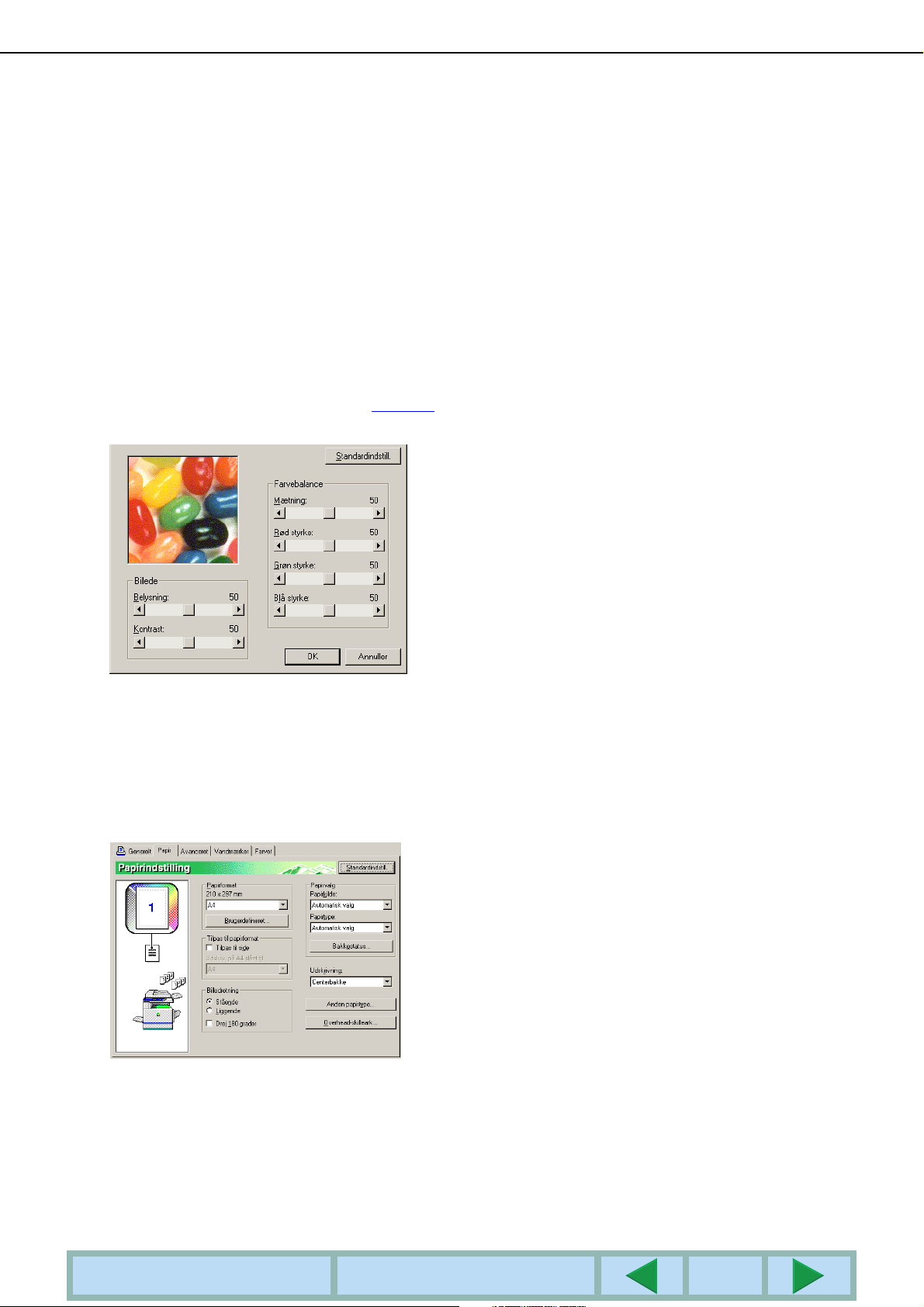
Hvis det er nødvendigt at ændre kvaliteten
5
af et farvet billede og/eller et sort/hvidt
billede (kontrast ved udskrift), så udfør
følgende punkter. Hvis det er nødvendigt
at justere billedkvaliteten, så gå direkte til
punkt 6.
Hvis det er nødvendigt at ændre kvaliteten af et
farvet billede og/eller et sort/hvidt billede (kontrast
ved udskrift), så klik på knappen [Farvejustering].
Følgende skærm vises. Anvend feltet
[Farvebalance] til at justere mætningen i
farvebilledet og forstærke eller formindske
farveegenskaberne for RGB (rød, grøn og blå).
Anvend feltet [Billede] til at justere lys og kontrast
for både farvede og sort/hvide billeder. (side 2-12
Når afsluttet så gå til punkt 6.
INDSTILLING AF PRINTERDRIVER
)
Klik på fanen [Papir].
6
Kontroller at papirformatet er korrekt. Derefter
vælges papirindføringen. Indstillingerne for
papirskuffe og papirtype er begge for automatisk
indføring. Når du har afsluttet indstillingerne,
klikkes på knappen [OK] for at lukke vinduet for
printeregenskaberne.
Klik på knappen [OK] i udskriftvinduet i
7
Windows 95/98/Me/NT 4.0 eller knappen
[Udskriv] i Windows 2000/XP.
INDHOLDSFORTEGNELSE
START PÅ AFSNIT
1-7
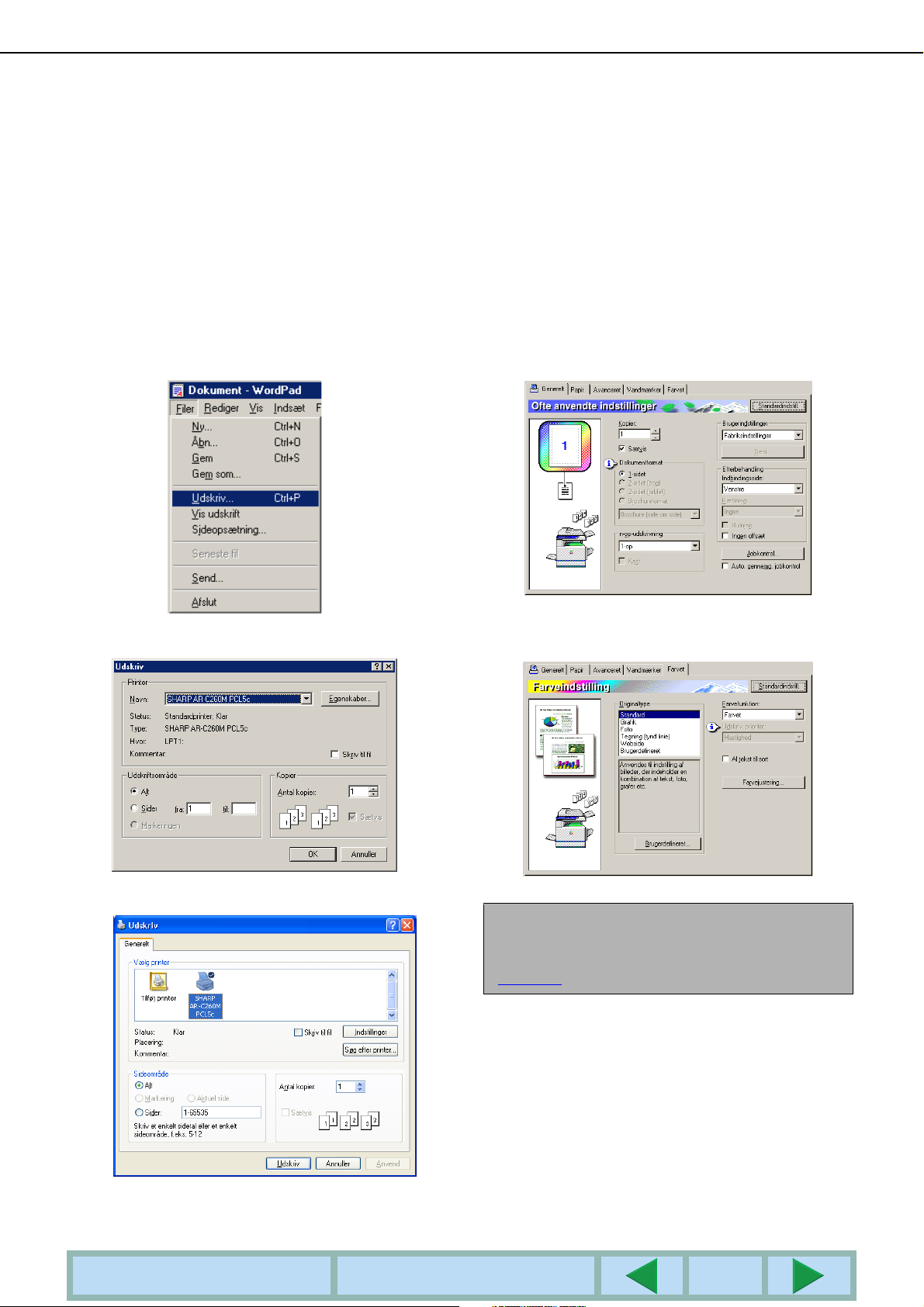
INDSTILLING AF PRINTERDRIVER
Udskrivning i farver
Fremgangsmåden for udskrivning af et dokument i farver er forklaret med WordPad*1 som eksempel. Hvis du ikke
har oprettet et dokument i WordPad, så opret et dokument, som kan anvendes til testudskrivning.
For at udskrive i farver indstilles funktionen [Farvefunktion] til [Farvet]. Både farvet og sort/hvide dokumenter vil blive
udskrevet med Y (gul), M (magenta), C (cyan) og Bk (sort) toner.
*1 Dette er et standardprogram i Windows
Åben et dokument oprettet i WordPad.
1
Vælg [Udskriv] fra menuen [Filer] i
2
WordPad.
Udskriv vinduet vises.
Udskriv Vinduet i Windows Me
I Windows 95/98/Me/NT 4.0 klikkes på
3
knappen [Egenskaber].
I Windows 2000, klikkes på den viste fane.
I Windows XP klikkes på knappen
[Indstillinger].
Klik på fanen [Farvet] og vælg [Farvet] for
4
indstillingen [Farvefunktion].
Udskriv Vinduet i Windows XP
INDHOLDSFORTEGNELSE
START PÅ AFSNIT
BEMÆRK
Vælg den [Originaltype] indstilling der passer bedst
til dit dokument for at få den bedste billedkvalitet
(side 2-10
).
1-8

Hvis det er nødvendigt at
5
farvebilledkvaliteten, så udfør følgende
punkter. Hvis det er nødvendigt at justere
billedkvaliteten, så gå direkte til punkt 6.
Klik på knappen [Farvejustering] for at justere
farve billedkvaliteten. Følgende skærm vises.
Anvend feltet [Farvebalance] til at justere
mætningen i farvebilledet og forstærke eller
formindske farveegenskaberne for RGB (rød,
grøn og blå).
Anvend feltet [Billede] til at justere lys og kontrast
i det farvede billede. (side 2-12
Når afsluttet, så gå til punkt 6.
)
INDSTILLING AF PRINTERDRIVER
Klik på fanen [Papir].
6
Kontroller at papirformatet er korrekt. Derefter
vælges papirindføringen. Indstillingerne for
papirskuffe og papirtype er begge for automatisk
indføring. Når du har afsluttet indstillingerne,
klikkes på knappen [OK] for at lukke vinduet for
printeregenskaberne.
Klik på knappen [OK] i udskrift vinduet i
7
Windows 95/98/Me/NT 4.0, eller knappen
[Udskriv] i Windows 2000/XP.
INDHOLDSFORTEGNELSE
START PÅ AFSNIT
1-9

AFSNIT 2
INDSTILLING AF
EGENSKABER FOR
PRINTERDRIVER
Dette afsnit forklarer om indstillingerne i printerdriveren. Indstillingerne
ændres i softwareprogrammet.
Side
VALG AF PRINTERFUNKTIONERNE...........................................................2-2
●
Ofte anvendte indstillinger......................................................................2-2
●
Papirindstilling........................................................................................2-6
●
Avancerede Indstillinger.........................................................................2-8
●
Indstilling af vandmærker.......................................................................2-9
●
Farveindstilling .....................................................................................2-10
INDHOLDSFORTEGNELSE
START PÅ AFSNIT
2-1
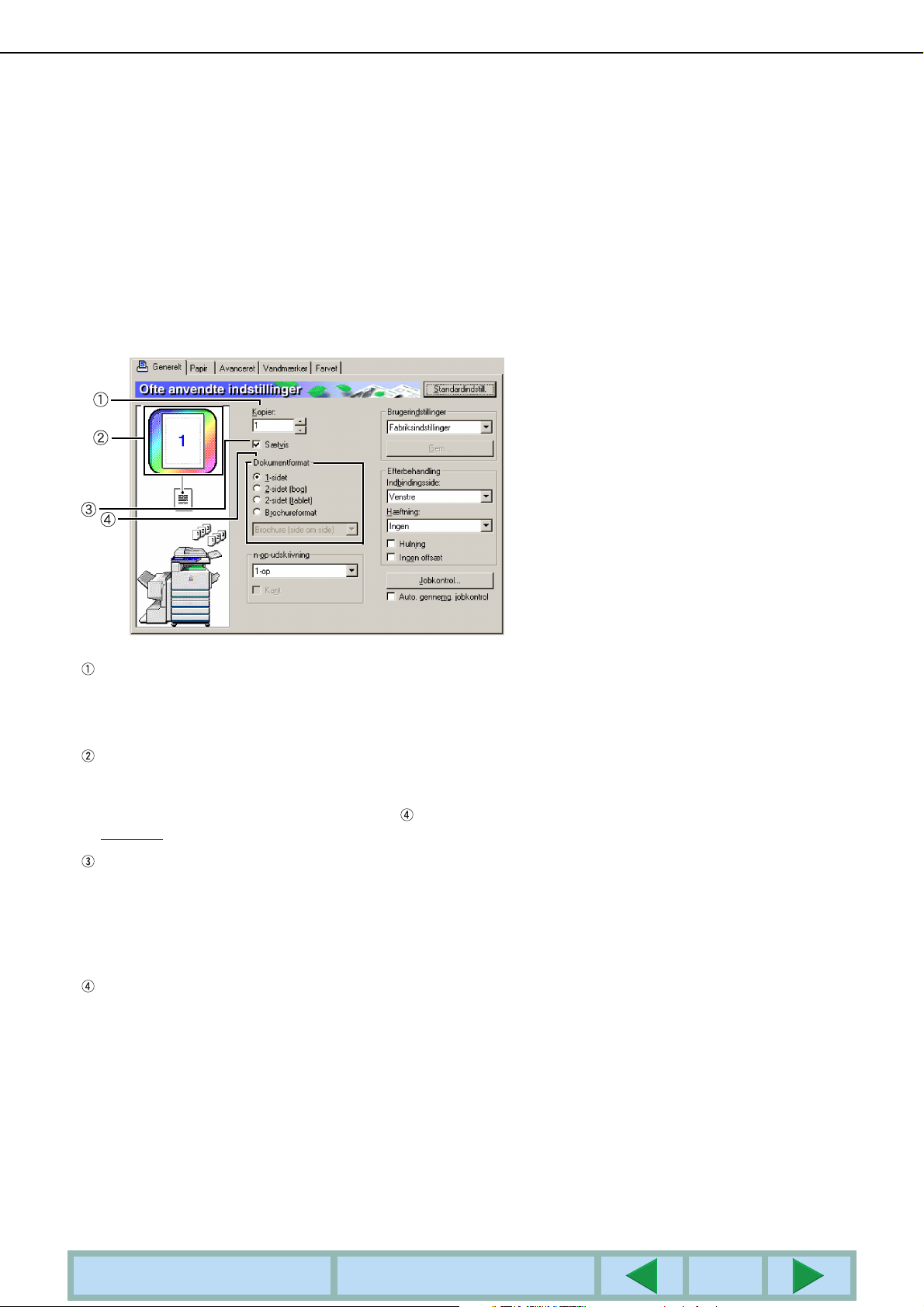
VALG AF PRINTERFUNKTIONERNE
Næsten alle printerens indstillinger er konfigurerede i vinduet Egenskaber for printerdriveren, som vises, når du
udskriver fra et program eller hvis du vælger [Egenskaber] fra printerdriverens ikonmenu. Klik på en fane i vinduet
Egenskaber for at justere indstillingerne på denne fane.
I det følgende forklares om indstillingerne, når vinduet Egenskaber åbnes fra et program.
Printerdriverens vindue der vises i det følgende har følgende funktioner installerede:
Automatisk papirføder til tosidet udskrift + duplexmodul/2 x 500 arks papirskuffe + duplex bypass/vendingsenhed +
efterbehandlingsmodul med hæftning + hullemaskinemodul + harddiskdrev
Ofte anvendte indstillinger
Følgende vindue vises, når der klikkes på fanen Generelt. Indstillingerne og knapperne på skærmen er forklaret
nedenfor.
Kopier
Indstil antallet af kopier.
Der kan indstilles ethvert antal fra 1 til 999.
Standardindstilling: 1
Display for farvefunktion
På dette display vælges farvefunktionen for
udskriften. Der er tre farvefunktioner til rådighed:
"Automatisk", "Farvet", and "Gråtone" (se på
side 2-11
Sætvis
Marker denne checkboks for at samle kopierne.
Når hæftefunktionen eller hullefunktionen er
tilsluttet, vil der automatisk blive vist er
checkmærke i checkboksen.
Standardindstilling: Valgt
Dokumentformat
Vælg ensidet eller tosidet udskrivning.
[1-sidet] ....................Udskrivningen foregår på
[2-sidet (bog)]...........Der udskrives på begge
[2-sidet (tablet)] ........Der udskrives på begge
[Brochureformat]
).
den ene side af papiret.
sider af papiret og
indbinding i siden.
sider af papiret med
indbinding i toppen.
*1
....Der udskrives på begge
sider af papiret med
indbindingen ned i midten.
Standardindstilling: 1-sidet
*1
Følgende to formater kan vælges til indbinding i
midten.
[Brochure (side om side)]
Udskriv på papir i det dobbelte format af det
valgte dokumentformat i programmet.
Siderækkefølgen vil blive omarrangeret som
krævet til indbinding i midten.
[2-op-brochure]
Det valgte dokumentformat i programmet vil blive
formindsket på samme måde som ved 2-op
brochure, og udskrivningen vil ske med det valgte
papirformat.
Siderækkefølgen vil blive omarrangeret som
krævet til indbinding i midten.
INDHOLDSFORTEGNELSE
START PÅ AFSNIT
2-2
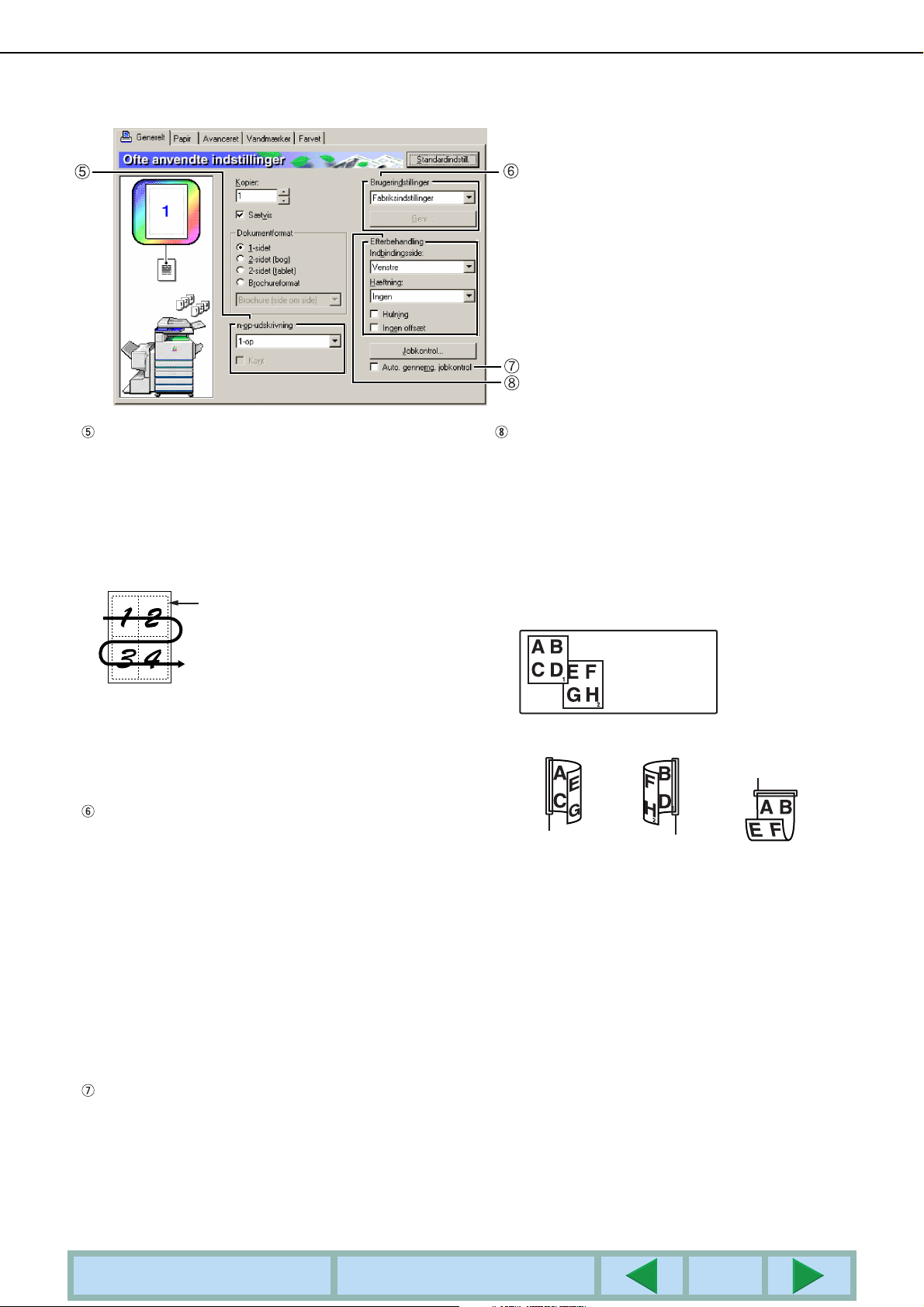
VALG AF PRINTERFUNKTIONERNE Ofte anvendte indstillinger (fortsat)
n-op-udskrivning
Hver side vil blive formindsket, så der kan
udskrives flere sider på et ark. Siderne udskrives
i "Z" rækkefølgen på hvert ark.
Der er følgende fire indstillinger til rådighed:
[1-op], [2-op], [4-op], [6-op], [8-op].
Standardindstilling: 1-op
Eksempel: 4-op
Kant
[Kant]
Denne indstilling er grå, når [1-op] er valgt. Vælg
om der skal udskrives en kant rundt om hver side,
når der vælges en anden indstilling end 1-op.
Standardindstilling: Ikke valgt
Brugerindstillinger
Brugeren kan lagre op til 30 indstillinger, så
indstillingerne let kan ændres ved blot at vælge
den ønskede indstilling.
Standardindstilling: Fabriksindstillinger
[Gem]
Gem indstillingerne under det navn, som vises i
"Brugerindstillinger".
Der kan indtastes op til 20 tegn som navn. Hvis
ingen af indstillingerne er ændrede, (indstillingerne
er stadig fabriksindstillingerne), vil denne knap være
grå.
Hvis [Slet] vises i denne knap, kan man klikke på
den for at slette disse brugerindstillinger.
Auto. gennemg. jobkontrol
Vælg denne for at få skærmen "for konstant
jobkontrol" vist ved udskrivning med
printerdriveren.
Standardindstilling: Ikke valgt
Efterbehandling
Konfigurer indstillingerne for hæftning eller
hulning.
[Indbindingsside]
Når der udføres automatisk tosidet udskrivning,
anvendes indstillingen [Indbindingsside] for at
angive, hvordan top- og bundkanter på for- og
bagside skal placeres. Forholdet mellem
dokumentet og hver af indstillingerne er som
følger:
Originalbillede
[Venstre]
Venstre indbinding
Indbindingskant
Standardindstilling: Venstre
[Hæftning]
[Ingen] ......................Ingen hæftning
[1 hæfteklamme] ......Hæftning på et sted.
[2 hæfteklammer] .....Hæftning på to steder.
Hvis [1 hæfteklamme] eller [2 hæfteklammer] er
valgt, vil [Sætvis] automatisk være aktiveret.
Standardindstilling: Ingen
[Hulning]
Konfigurer indstillingerne for hullefunktionen.
Hvis denne vælges vil dokumentet blive hullet.
Indstillingen Sætvis vil automatisk blive aktiveret,
når Hulning er valgt.
Standardindstilling: Ikke valgt
[Ingen offsæt]
Vælg denne indstilling, når du ikke ønsker at
sætvise sæt eller grupperet skal adskilles fra
hinanden.
Standardindstilling: Ikke valgt
[Højre]
Højre indbinding
Indbindingskant
[Toppen]
Øverste indbinding
Indbindingskant
INDHOLDSFORTEGNELSE
START PÅ AFSNIT
2-3

VALG AF PRINTERFUNKTIONERNE Ofte anvendte indstillinger (fortsat)
Tilbageholdelse
[Normal udskrivning]
Hvis dette vælges er det ikke nødvendigt at
anvende betjeningspanelet på maskinen for at
starte udskrivningen. Denne indstilling anvendes
til grundlæggende udskrivning. Så længe
maskinen virker, som den skal, kan
udskrivningen udelukkende udføres fra
computeren.
[Gem efter udskrivning]
Hvis dette vælges, vil printerjobbet blive holdt
tilbage i maskinen efter udskrivningen. Dette
giver brugeren mulighed for at udskrive jobbet
igen, hvis nødvendigt, eller slette jobbet, hvis det
ikke længere skal bruges.
[Gem før udskrivning]
Denne indstilling anvendes for at forhindre at
printerjobs bliver anbragt forkert. Når et printerjob
udføres, vil maskinen opbevare det i en venteliste
i stedet for at udskrive det. Brugeren kan så
starte udskrivningen fra maskinens
betjeningspanel eller slette det efter behov.
[Prøveudskrift]
Denne indstilling anvendes til at forhindre forkerte
udskrivninger ved udskrivning af et stort antal
kopier. Under udskrivningen vil maskinen kun
udskrive et prøvesæt og så gemme resten af
jobbet i en venteliste. Når brugeren har godkendt
kopierne, kan jobbet genoptages fra maskinens
betjeningspanel. (Prøveudskriften omfatter det
totale antal sæt). Hvis kopierne ikke kan
godkendes, kan jobbet slettes uden udskrivning.
[PIN] (5-ciret identifikationsnummer)
En PIN kode kan programmeres ind i printeren
for at øge sikkerheden ved udskrivning af
printerjobs fra ventelisten. Når dette er foretaget,
skal PIN koden indtastes på maskinens
betjeningspanel for at udskrive et job på
ventelisten.
●"Gem efter udskrivning" Funktion med
password:
Password adgang til printerens betjeningspanel
er nødvendigt for yderligere udskrivning af
ventende jobs.
●"Gem før udskrivning" Funktion med
password:
Password adgangen på printerens
betjeningspanel er nødvendig for at starte
udskrivningen.
●"Prøveudskrift" Funktion med password:
Password adgangen på printerens
betjeningspanel er nødvendig for at udskrive de
resterende sæt efter udskrivningen af det ene
sæt. Det første sæt udskrives uden indtastning
af password.
Standardindstilling: Normal udskrivning
Giv besk. om jobafslutn.
Vælg om du vil have en meddelelse, når
udskrivningen er afsluttet.
Denne funktion virker kun, når Printer Status
Monitor er aktiv. Selv om den vælges, vil
funktionen ikke virke, når Printer Status Monitor
ikke er aktiv.
Standardindstilling: Valgt
INDHOLDSFORTEGNELSE
Standardindstill.
Returnerer indstillingen i vinduet Jobkontrol til
standardindstillingen.
START PÅ AFSNIT
2-4

VALG AF PRINTERFUNKTIONERNE Ofte anvendte indstillinger (fortsat)
Kontonummer
Når "BRUGERNUMMERTILSTAND" i
nøgleoperatørprogrammet er aktivt, kan det
holdes regnskab med antallet af kopier for hver
kontohaver. Kontonumrene til dette formål
programmeres i nøgleoperatørens program for
optælling af kopier. For programmering af et
kontonummer, se "Nøgleoperatørens
programmer".
Når "BEGRÆNSNING FOR KONTO"
(nøgleoperatørprogrammet) er aktivt, vil
udskrivning ikke kunne foretages, når
sidetælleren har nået til begrænsningen. Hvis
dette sker, vil der blive udskrevet en side med
anmærkningen (med mindre "Deaktiver
udskrivning af infoside" i nøgleoperatørens
program er aktivt).
Når "ANNULLER JOBS FRA UGYLDIGE
BRUGERNUMRE" i nøgleoperatørens program
er aktivt, vil der ikke ske nogen udskrivning, hvis
der ikke er indtastet et gyldigt kontonummer eller,
hvis udskrivningen foretages uden at indtaste et
kontonummer. Hvis du vil tillade en udskrivning
selv om der er indtastet et ugyldigt kontonummer,
at afbryd for denne indstilling. I disse tilfælde vil
udskrevne sider, under et ugyldigt kontonummer,
blive opført under kontoen "ANDET".
Standard-job-ID
Anvend denne indstilling til at vælge det standard
bruger- og jobnavn, der vises på maskinens
betjeningspanel. Bemærk, at hvis "Brug altid
denne ID" ikke er valgt, vil Windows loginnavnet
og det indstillede jobnavn der er indstillet i
programmet, automatisk blive anvendt.
Navnene der vises her, vil også blive vist på
betjeningspanelet i den dialogboks, der vises, når
udskrivningen foregår.
betjeningspanel. Hvis "Brug altid denne ID" er
valgt, vil navnet der indtastes her blive vist på
maskinens betjeningspanel. Hvis "Brug altid
denne ID" ikke vælges, vil Windows loginnavnet
automatisk blive anvendt.
Der kan indtastes op til 16 tegn.
Standardindstilling: Ukendt
[Jobnavn]
Anvend denne indstilling til at vælge et standard
"Jobnavn" som vises på maskinens
betjeningspanel. Hvis "Brug altid denne ID"
vælges, vil navnet der indtastes her blive vist på
maskinens betjeningspanel. Hvis "Brug altid
denne ID" ikke vælges, vil det jobnavn, der er
indstillet i programmet automatisk blive anvendt.
Der kan indtastes op til 30 tegn.
Standardindstilling: Ukendt
[Brug altid denne ID]
Dette giver dig mulighed for vælge om du
automatisk vil have vist "Brugernavn" og
"Jobnavn" på maskinens betjeningspanel eller,
om du vil anvende de navne, der indtastes i
denne dialogboks.
Ikke valgt ............ Windows loginnavnet vil
automatisk blive anvendt som
"Brugernavn", og jobnavnet i
programmet vil automatisk
blive anvendt som "Jobnavn".
Valgt ................... Navnene, der er indtastet i
denne dialogboks, vil blive vist
på maskinens betjeningspanel.
Standardindstilling: Ikke valgt
[Brugernavn]
Anvend denne indstilling til at vælge et standard
"Brugernavn" som vises på maskinens
INDHOLDSFORTEGNELSE
START PÅ AFSNIT
2-5

VALG AF PRINTERFUNKTIONERNE
Papirindstilling
Følgende vindue vises, hvis fanen Papir er valgt. Indstillingerne for knapperne i dette vinduet er forklaret nedenfor.
Papirformat
Vælg det papirformat der skal udskrives på.
Klik på et af de papirformater, der vises i boksen.
Standardindstilling: A4
[Brugerdefineret]
Der kan også vælges et brugervalgt format.
Der kan kun gemmes et brugervalgt format.
Klik på denne knap for at åbne vinduet til
indstilling af brugervalgt papirformat.
Ved printning med en brugerspecificeret
papirstørrelse er der begrænsninger på papirets
placering.
Placer papiret vandret ved printning med
brugerspecificeret papirstørrelse.
Korrekt Forkert
Vandret ilægning Lodret ilægning
Tilpas til papirformat
Dette felt anvendes til Tilpas til side funktionen.
Denne funktion forstørrer eller formindsker
automatisk det udskrevne billede, så det passer
til det papirformat der anvendes. Forstørrelsen
eller formindskelsen foregår med midten af
billedet centreret på siden.
For at anvende denne funktion afklippes
checkboksen "Tilpas til side" og derefter vælge
det papirformat, der skal anvendes.
[Tilpas til side]
Når denne checkboks er markeret, vil det
udskrevne billede svare til det valgte papirformat i
[Papirformat] og automatisk formindsket eller
forstørret så det passer til papiret, der er valgt i
[Tilpas til papirformat].
Standardindstilling: Ikke valgt
Billedretning
Indstil orienteringen af dokumentet.
Klik på knappen for [Stående] eller knappen for
[Liggende].
[Stående]............ Vælg orienteringen for portræt.
[Liggende] .......... Vælg orienteringen for
landskab.
Standardindstilling: Stående
[Drej 180 grader]
Drej billedet 180° inden udskrivningen. Denne
funktion drejer billedet for at sikre korrekt
udskrivning på kuverter og andet papir med
vinger.
Standardindstilling: Ikke valgt
BEMÆRK
Udskrivningen foregår normalt med det papirformat,
der er indstillet i programmet, uanset det papirformat,
der er valgt i printerdriveren. Når papirformatet ikke er
angivet i programmet, vil papirformatet, der er indstillet
i printerdriveren, blive anvendt.
INDHOLDSFORTEGNELSE
START PÅ AFSNIT
2-6

VALG AF PRINTERFUNKTIONERNE Papirindstilling (fortsat)
Papirvalg
Vælg papirskuffe og papirtypen i dette punkt.
[Papirkilde]
Vælg papirskuffe. Hvis [Automatisk valg] vælges
vil bakken der indeholder det papir, der er valgt i
[Papirformat] og [Papirtype] automatisk blive
anvendt. Hvis der vælges en anden indstilling
end [Automatisk valg] vil papiret blive trukket fra
den valgte skuffe, uanset indstillingerne i
[Papirformat] og [Papirtype].
Standardindstilling: Automatisk valg
[Papirtype]
Indstil papirtype. Det er også nødvendigt at
indstille papirtypen på betjeningspanelet på
maskinen.
Standardindstilling: Automatisk valg
[Bakkestatus]
Klik på denne knap for at se papirformat,
papirtype og det papir, der er tilbage i maskinens
papirbakker.
Denne funktion er aktiv når "Printer Status
Monitor" anvendes på brugerens PC'er og
printeren anvendes i et netværk.
Anden papirtype
Dette indstiller papirbakken fra hvilken papiret
hentes til den første side.
Klik på denne knap for at åbne vinduet for valg af
indstillinger for omslag.
Overhead-skilleark
Vælg denne indstilling, hvis du vil have indsat en
anden type papir mellem siderne.
Klik på denne knap for at åbne vinduet for valg af
indstillinger for transparente mellemsider.
Dette kan ikke vælges, hvis tosidet udskrivning,
hæftefunktion eller hulning er valgt.
Udskrivning
Dette indstiller afleveringsbakke for det
udskrevne materiale.
Denne kan ikke vælges, når hæftefunktionen er
aktiv.
Standardindstilling: Centerbakke
INDHOLDSFORTEGNELSE
START PÅ AFSNIT
2-7

VALG AF PRINTERFUNKTIONERNE
Avancerede Indstillinger
Følgende vindue vises, hvis fanen Avanceret er valgt. Indstillingerne for knapperne i dette vinduet er forklaret
nedenfor.
Billedkvalitet
Dette emne anvendes til valg af
[Opløsningsindstillinger] og [Grafiktilstand] ved
udskrivning.
[Opløsningsindstillinger]
Vælg 300 dpi eller 600 dpi.
Standardindstilling: 600 dpi
[Grafiktilstand]
Vælg [Raster] eller [HP-GL/2]. Vælg [Raster] for
at udskrive grafik med raster i. Vælg [HP-GL/2]
for at udskrive med HP-GL/2 kommandoer.
Standardindstilling: HP-GL/2
Marginskift
Anvend denne indstilling for at flytte
dokumentbilledet med margen til venstre, højre,
eller i toppen af papiret. Vælg mellem [Ingen],
[10mm.], [20mm.], eller [30mm.].
Standardindstilling: Ingen
Sidebeskyttelse
Hvis der opstår en fejl, fordi der er for store
mængder udskriftdata, så marker denne
checkboks for at udskrive alligevel. Prøv at
markere denne checkboks, hvis der opstår en
printerfejl. (Hvis der kun er installeret
standardhukommelse (128 MB), kan denne
indstilling ikke vælges).
Standardindstilling: Ikke valgt
Overlejringer
Vælg denne indstilling for at udskrive et
dokument som et overlæg på et tidligere oprettet
format. Formatet skal være lagret tidligere.
Standardindstilling: Ingen overlejring
[Rediger]
Klik på denne knap for at åbne vinduet for
overlejring. Det valgte format i dette vindue vil
blive anvendt som overlæg.
Skrifttype
Klik på denne knap for at ændre indstillingerne
for skrifttyper.
INDHOLDSFORTEGNELSE
START PÅ AFSNIT
2-8

VALG AF PRINTERFUNKTIONERNE
Indstilling af vandmærker
Følgende vindue vises, hvis fanen Vandmærker er valgt. Indstillingerne for knapperne i dette vindue er forklaret
nedenfor.
Vis udskrift for vandmærke
Vandmærkefunktionen anvendes til at udskrive et
vandmærke (et blegt, skyggelignende
tekstbillede) på papiret. Dette viser en udskrift af
det valgte vandmærke.
Positionen på vandmærket kan justeres ved
direkte at trække i billedet med musen eller
anvende rullebjælken til højre og i bunden af
udskriftvinduet.
Standardindstilling: x: 0, y: 0
BEMÆRK
Billedet som vises i vandmærkefunktionen som er
kun vejledende for det billede, som vil blive
udskrevet.
[Centrer]
Vælg denne indstilling for at få udskrevet
vandmærket på midten af papiret.
Vandmærke
Vælg et vandmærke fra de vandmærker, som
vises i boksen.
Standardindstilling: Ingen
Størrelse
Anvend denne indstilling for at justere størrelsen
af tegnene i det aktuelt valgte vandmærke.
Alle tal fra 6 point til 300 point kan vælges.
Standardindstilling: 100 (point)
Vinkel
Anvend denne indstilling til at justere vinklen på
teksten på det aktuelt valgte vandmærke.
Vælg en vinkel fra -90° til 90°.
Standardindstilling: 45°
Rediger skrifttyper
Anvend denne indstilling til at vælge en skrifttype
til det aktuelt valgte vandmærke.
Rediger farve
Anvend denne indstilling til at justere farven på
skrifttypen på det aktuelt valgte vandmærke.
Gennemsigtig tekst
Marker denne checkboks, hvis du ønsker at
udskrive tegnene i vandmærket blegere i
baggrunden af teksten.
Standardindstilling: Valgt
[Tilføj]
Klik på denne knap for at lave et vandmærke.
[Opdater]
Klik på denne knap for at justere størrelsen eller
vinklen på teksten i et lagret vandmærke.
[Slet]
Klik på denne knap for at slette et lagret
vandmærke.
Tekst:
Hvis du ønsker at oprette et vandmærke, så skriv
vandmærkets tekst her. Der kan indtastes op til
100 tegn. Klik på knappen [Tilføj] for at lagre en
tekst som et vandmærke som omtalt i ovenfor.
INDHOLDSFORTEGNELSE
START PÅ AFSNIT
Kun på første side
Marker denne checkboks, hvis du ønsker
vandmærket udskrevet på den første side af
printjobbet.
Standardindstilling: Ikke valgt
Kun som kontur
Marker denne checkboks, hvis du kun ønsker at
udskrive tegnene som outline i vandmærket.
Standardindstilling: Ikke valgt
Denne indstilling kan ikke vælges, hvis
indstillingen er valgt.
2-9

VALG AF PRINTERFUNKTIONERNE
Farveindstilling
Hvis fanen Farvet er valgt vises følgende vindue. Indstillingerne for knapperne i dette vinduet er forklaret nedenfor.
Originaltype
Dette viser den aktuelt valgte dokumenttype og
en forklaring. Hvis [Gråtone] er valgt i indstillingen
på side 2-11
kan denne indstilling ikke
vælges.
Standardindstilling: Standard (De valgte
indstillinger er standardindstillinger).
Standardindstillingerne for dokumenttyperne er
som følger:
Standard
Grafik
Foto
Originaltype
Tegning
(tynd linie)
Webside
Brugerdefineret
Farvegengivelse
*1
SHARP
farve
Mætning
tilpasning
Tilpasning
(Foto)
Mætnings
tilpasning
Tilpasning
(Web)
SHARP
farve
UCR valg
*2
Standard Til
Sort
farve,
højt
niveau
Sort
farve,
lavt
niveau
Sort
farve,
højt
niveau
Standard Fra
Standard Til
Sort
overprint
*3
Til
Fra Foto Fra
Til
Scanner
*4
Automatisk
Tekst/
Grafik
Automatisk
Automatisk
Automatisk
Kun sort
tekst:
*5
Til
Fra
Til
Til
Til
Brugerdefineret
Anvend disse indstillinger, hvis du ønsker at
ændre standardindstillingerne for hver
dokumenttype.
Udskrift af dokumenttypen
Dette viser en udskrift af dokumenttypen, der er
valgt i .
Skema over udskrifter af dokumenttyper
Farvefunktion
Farvet Gråtone Automatisk
Standard
Grafik
Foto
Tegning
Originaltype
(tynd linie)
*1 Farvegengivelse
Vælg indstillingerne for farvetilpasning.
*2 UCR valg (Svag farve undertrykkelse)
Indstil mængden af den sorte toner som skal
anvendes.
*3 Sort overprint
Vælg om de sorte tegn skal overskrives med en
farvet baggrund.
*4 Scanner
Vælg indstillingerne for halvtone.
*5 Kun sort tekst
Vælg om de sorte tegn skal udskrives med sort
toner eller med 4-farvet CMYK toner.
INDHOLDSFORTEGNELSE
Webside
Brugerdefineret
START PÅ AFSNIT
2-10

VALG AF PRINTERFUNKTIONERNE Farveindstilling (fortsat)
Farvefunktion
Vælg en farvetilpasning for udskriften.
Hvis Automatisk er valgt, skal der foretages et
valg, side for side. Hvis der anvendes andre
farver end sort, vil udskriften blive farvet. Hvis der
kun anvendes sort vil udskriften blive sort/hvid.
Dette er praktisk, når sort/hvid og farvede sider er
blandede, men udskrifthastigheden bliver
langsommere.
Standardindstilling: Farvet
Billedet på sidelayoutet i på side 2-2
variere afhængig af indstillingen af
farvefunktionen.
(Vises på andre faner end Vandmærker og
Farvet.)
Når sat til [Automatisk]
Når sat til [Farvet]
kan
Udskriv. prioritet
Vælg om prioriteten skal gives til hastighed eller
kvalitet ved udskrivningen.
[Kvalitet]
*1 Dette kan ikke vælges, hvis der kun er installeret
[Hastighed].... Vælg dette, hvis du ønsker at
Standardindstilling: Hastighed
Al tekst til sort
Hvis du ønsker at få al den farvede tekst
udskrevet i sort, så marker denne tekstboks.
Standardindstilling: Ikke valgt
*1
...... Vælg dette, hvis du ønsker en
kvalitetsudskrift, selv om det
kræver mere tid til udskrivningen.
standardhukommelse (128 MB). Dette kan kun
vælges, hvis [Farvefunktion] ( til venstre) er sat
til [Gråtone].
udskrive hurtigere, selv om det går
ud over billedkvaliteten.
Når sat til [Gråtone]
INDHOLDSFORTEGNELSE
START PÅ AFSNIT
2-11

VALG AF PRINTERFUNKTIONERNE Farveindstilling (fortsat)
Billede
Anvend dette emne til at justere lys og kontrast
med.
[Belysning]
Dette viser belysningen af farverne. Lyset kan
indstilles til en værdi fra 0 til 100. Farverne vises
mere hvide, når værdien øges.
Standardindstilling: 50
[Kontrast]
Dette viser mængden af kontrast mellem hvid og
sort. Kontrastværdien kan indstilles fra 0 til 100.
Kontrasten øges, når værdien forøges.
Standardindstilling: 50
Standardindstill.
Returnerer billedjusteringen til
standardindstillinger.
Farvebalance
Dette emne anvendes til at justere
farvemætningen og styrken eller svagheden af R
(rød), G (grøn) og B (blå) dele af en farve.
[Mætning]
Dette justerer farvemætningen. Vælg en værdi
mellem 0 og 100.
Standardindstilling: 50
BEMÆRK
Disse kan ikke ændres hvis farveindstillingsfunktionen
var sat til [Gråtone] i punkt på side 2-11
.
[Rød styrke]
Styrker eller svækker farven rød.
Standardindstilling: 50
[Grøn styrke]
Styrker eller svækker farven grøn.
Standardindstilling: 50
[Blå styrke]
Styrker eller svækker farven blå.
Standardindstilling: 50
INDHOLDSFORTEGNELSE
START PÅ AFSNIT
2-12

AFSNIT 3
WEBSIDERNE I
PRINTEREN
Dette afsnit forklarer om de forskellige funktioner, som giver dig adgang
til websiderne i printeren fra din computer.
Side
PRINTERKONFIGURATION VIA NETVÆRK ...............................................3-2
●
Miljø der kræves for adgang til websiderne ...........................................3-2
●
Adgang til websiderne og hjælpesiden ..................................................3-2
●
Emnerne, menuen og websiderne .........................................................3-3
INDHOLDSFORTEGNELSE
START PÅ AFSNIT
3-1

PRINTERKONFIGURATION VIA NETVÆRK
Du får adgang til websiderne i printeren fra din computer ved at anvende browsere som fx Netscape Navigator eller
Internet Explorer. 'Dette giver dig mulighed for at justere forskellige indstillinger via netværket.
Miljø der kræves for adgang til websiderne
Følgende udstyr og programmer er nødvendige for at få adgang til websiderne i printeren:
Ekstratilbehør kort til printserver (netværkskort)
Anbefalede webbrowsere
Microsoft Internet Explorer 4.0 eller senere, eller tilsvarende
Netscape Navigator 4.0 eller senere, eller tilsvarende
BEMÆRK
De følgende tegn kan ikke indtastes i websiderne, hvis indstillingen af websiderne findes i dette produkt.
Indtastning af tegnene er sags-følsomme.
Tegn der ikke kan indtastes: < > " & #
●
Eksempler på forkert indtastning: <abc> <abc "abc" "abc abc"
●
Adgang til websiderne og hjælpesiden
Anvend følgende fremgangsmåde for at få adgang til websiderne. Hvis der klikkes på knappen Hjælp under
menurammen, vises et vindue med hjælp til de forskellige funktioner og indstillinger, som kan fjernbetjenes fra
websiderne til dette produkt via netværket. For en detaljeret omtale af hver funktion, se den detaljerede beskrivelse.
Åben webbrowseren på din computer.
1
Indtast den tidligere angivne IP adresse til
2
dette produkt i feltet ADRESSE i
browseren.
Indtast IP adressen, der
tidligere er angivet for
dette produkt.
Hvis du ikke kender IP
adressen, se side 7-4
Når tilslutningen er
afsluttet, vil du på
websiden kunne se
information om dette
produkt.
(Informationen på
websiden vil blive
forklaret på følgende
side.)
.
Klik på knappen [Hjælp] under
3
menurammen.
For yderligere detaljer
om indstilling af hver af
funktionerne, se Hjælp
under menurammen.
Konfigurationsindstillingerne er
beskrevet i detaljer.
Luk vinduet Hjælp.
4
Vælg den indstilling eller
funktion du ønsker at
anvende fra menuen.
Når du vil afslutte
websiden klikkes på
knappen i øverste
højre hjørne af vinduet.
INDHOLDSFORTEGNELSE
START PÅ AFSNIT
3-2

PRINTERKONFIGURATION VIA NETVÆRK
Emnerne, menuen og websiderne
Det valgfrie modul til netværksscanning kræves for anvendelse af funktionen scanner i netværk, som omtalt i denne
vejledning.
Menuramme
Klik på de viste menuemner for
at konfigurere de tilsvarende
indstillinger.
Rediger og slet lagrede
modtagere.
Lagre forskellige typer af
modtagere.
Klik for at se menuen for
opsætningsindstillinger.
(Se næste side 3-4
Indstil
adgangsbegrænsningerne for
webside og konfigurer
indstillingerne for netværk og
email status.
(Se næste side 3-4
.)
.)
Destinationsstyring
Dette er hjemmesiden for lagring, redigering og sletning af modtagere til indscannede billeder med
netværksscanneren.
Der kan lagres op til 500 modtagere (inklusive alle typer). (Der kan lagres op til 100 filserver- og
●
desktopdestinationer.)
■
Indstilling af e-mail destinationer
Indtast informationerne for afsending af e-mail fra netværksscanneren.
Destination e-mail adresser og filtyper, så vel som information for destinationskontrol (destinationsnavn, indeks,
navn for display på frontpanel etc.) konfigureres med denne kontrol.
■
Indstilling af FTP destinationerne
Indstiller information om lagerplacering for filserverlagring af indscannede netværksdata. Filserver information
(som fx hostnavn) og filtyper og information for destinationskontrol (destinationsnavn, brugerindeks, navn til
display på frontpanel etc.) konfigureres med denne kontrol.
■
Indstilling af desktopdestinationer
Indstiller information om destinationer for aflevering af indscannede netværksdata til desktops. Dette omfatter
information om destinationscomputer (som fx hostnavn), i hvilken network scanner tool/Sharpdesk er installeret
og filtyper, samt information om destinationskontrol (destinationsnavn, brugerindeks, navn til display på
frontpanel etc.) konfigureres med denne kontrol
■
Indstilling af gruppedestinationer
Der kan lagres flere e-maildestinationer i en af et-tryksknapperne på berøringspanelet. Dette kaldes lagring af
en gruppe. Ved afsending af en e-mail, kan de lagrede destinationer vælges ved blot at trykke på en et-knap tast.
Dette er praktisk, hvis du ønsker at sende samme e-mail til flere destinationer.
INDHOLDSFORTEGNELSE
START PÅ AFSNIT
3-3

PRINTERKONFIGURATION VIA NETVÆRK
Opsætning af adgang
Begrænsningerne i adgangen til websiderne og grundindstillingerne for anvendelse af netværksscanner og
status/alarm email funktionen er beskrevet nedenfor.
■
Konfiguration af netværkskort
Der er et link til websiden med netværkskort, til konfigurering af kort til printserver (netværkskort). Adgangskoden
for administrator er samme adgangskode til netværkskortet.
■
Konfiguration af adgangskode
Adgangskoden til websiderne kan indstilles. Der skal konfigureres to typer af adgangskoder (bruger og
administrator).
En brugeradgangskode giver brugeren adgang til at lagre, redigere og slette destinationer til transmissioner. En
administrator adgangskode giver de samme rettigheder som en bruger adgangskode, men også adgang til at
konfigurere alle de administrative indstillinger, inklusive grundindstillingerne for netværksscanner og status for
email alarmindstillinger.
■
Konfiguration af netværksscanning
Vindue for grundindstillinger af netværksscanner. E-mail emne for scanningsafsendelse, filnavn etc. indstilles.
For at anvende netværksscanneren, skal du indstille Konfiguration af e-mail & DNS. Dette vindue viser E-mail
& DNS indstillingerne og har et link til opsætningen af Konfiguration af e-mail & DNS.
■
Konfiguration af status- & advarsels-e-mail
Vinduet for grundindstilling for status & alarm emailsystemet. Maskinnavn, maskinkode og maskinens placering
indstilles her. For at anvende status & alarm emailfunktionen, skal du indstille Konfiguration af e-mail & DNS.
Dette vindue viser indstillingen af E-mail & DNS og indholder et link til opsætningen af Konfiguration af e-mail &
DNS.
■
Konfiguration af e-mail & DNS
Vindue for grundindstilling af afsendelse af email. Emailserver, adresse til systemadministrator, DNS server etc.
indstilles her.
■
Konfiguration af E-mail-afsender
Afsenderen af e-mail fra netværksscanneren indstilles her. Afsenderen skal indstilles i "Fra" emnet i emailens
hoved. Der kan registreres op til 20 afsendere og en afsender kan vælges blandt disse fra betjeningspanelet.
■
Konfiguration af brugerdefineret bibliotek
Brugerindeksnavn i displaylisten på betjeningspanelet indstilles her.
■
Konfiguration af parametre for statusmeddelelser
Parametrene anvendes, hvis en aktuel tællerinformation på denne maskine, som fx printertæller, kopitæller og
totale tæller sendes i henhold til det anførte skema af en email statusmeddelelse.
■
Konfiguration af parametre for advarselsmeddelelser
Parametrene for adressen til advarselsmeddelelser registreres i opsætningen for alarmmeddelelser.
Alarmmeddelelsen sendes, hvis der opstår et problem, som fx krav til forsyninger (toner eller papir) eller fejl (på
udstyr eller papirstop).
■
SNMP Opsætning af opsamling
IP adresser, opsamlingsgruppe indstilles her.
INDHOLDSFORTEGNELSE
START PÅ AFSNIT
3-4

AFSNIT 4
PRINTER
KONFIGURATIONS-
INDSTILLINGER
Dette afsnit forklarer om printerens konfigurationsindstillinger.
Side
FORETAG KONFIGURATIONSINDSTILLINGERNE....................................4-2
●
Betjeningen er den samme for alle printerkonfigurationsindstillingerne
(Emner der kan indstilles fra betjeningspanelet)
●
Standardindstillinger...............................................................................4-3
●
PCL-indstillinger.....................................................................................4-4
...............................................4-2
INDHOLDSFORTEGNELSE
START PÅ AFSNIT
4-1
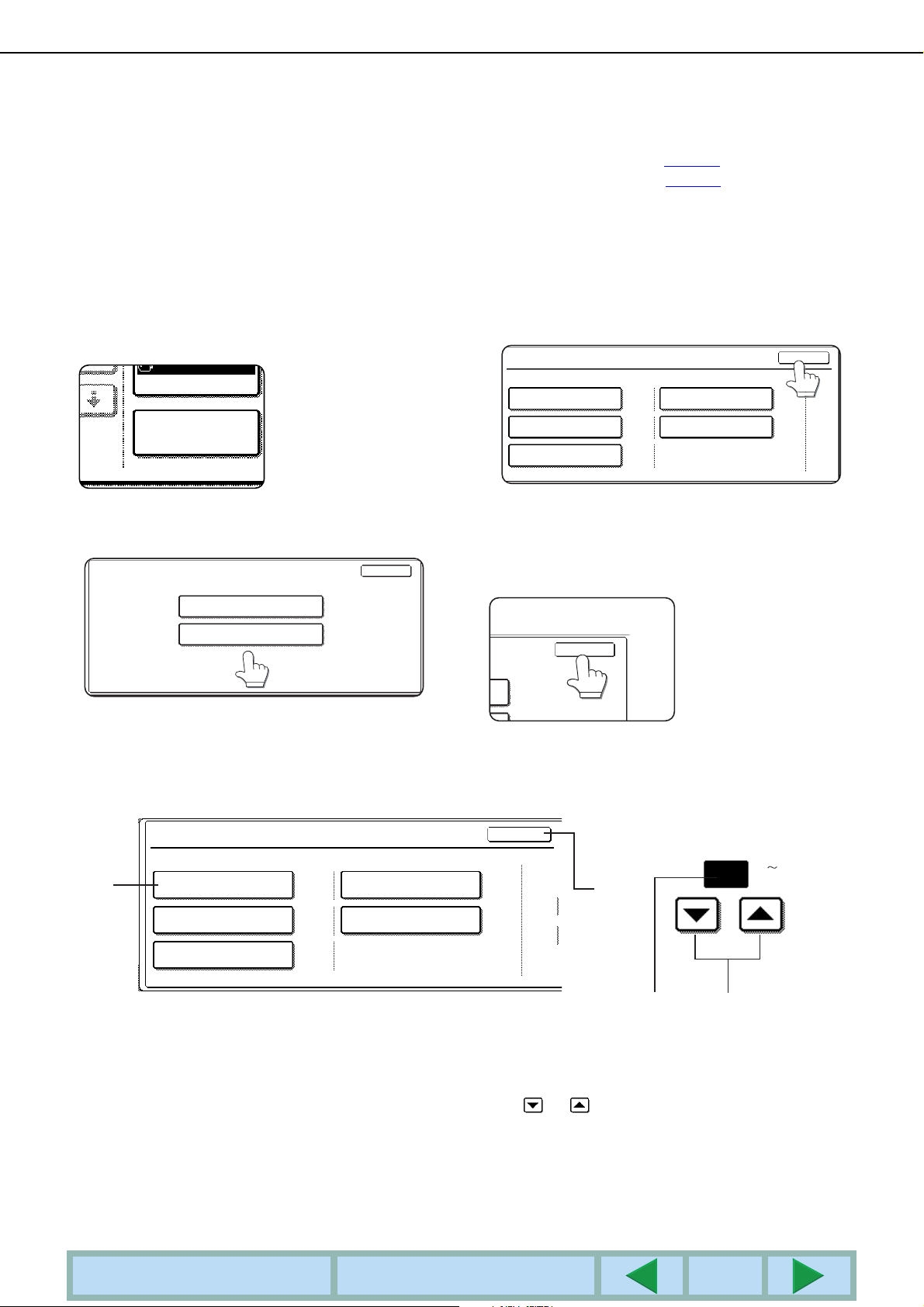
FORETAG KONFIGURATIONSINDSTILLINGERNE
PAPIRVALG
A4
STANDARDINDSTILLINGER
PCL-INDSTILLINGER
AFSLUT
DRIFTSINDSTILLINGER
STANDARDINDSTILLINGER
KOPIER
1
RETNING
S
1/2
STANDARDPAPIRTYPE
A4
DISABLE BLANK PAGE
PRINT
OK
AFSLUT
Indstilling af printerkonfigurationerne, som anvendes til at konfigurere de grundlæggende printerindstillinger.
Følgende indstillinger er til rådighed.
STANDARDINDSTILLINGER.........Grundindstillinger der anvendes til udskrivning (side 4-3)
●
PCL-INDSTILLINGER.....................Indstil PCL symbolindstillinger og skrifttyperne (side 4-4)
●
Betjeningen er den samme for alle printerkonfigurationsindstillingerne
(Emner der kan indstilles fra betjeningspanelet)
Rør ved tasten [DRIFTSINDSTILL.] på
1
printerskærmen for at se menuen for
konfigurationsindstillingerne.
Alle printerjobs der ligger
i printeren og alle aktuelt
jobs, der er transmitteret
DRIFTS-
INDSTILL.
Rør ved tasten for det ønskede emne for at
2
se dets indstillingsskærm.
Detaljeret beskrivelse af konfigurationsindstillingerne
på næste si
de.
til printeren vil blive
oplistet med de tidligere
printerbetingelser.
Rør ved det ønskede indstillingsemne på
3
skærmen og rør ved tasten [OK].
STANDARDPAPIRSTØRRELSE
For indstilling af andre emner gentages punkterne
2 og 3.
Afslut indstillingerne ved at røre ved
4
tasten [AFSLUT].
STANDARDUDSKRIFTSBAKKE
Supplerende forklaring af tastebetjeningen for konfigurationsindstillingen
A
A Navnet for programkategorien, eller et specielt emne der skal indstilles vil blive vist på berøringstasten. En
berøring af tasten vil vælge det viste emne.
BNår alle indstillingerne er godkendt, skal der røres ved tasten [OK] igen for at gå videre til næste punkt.
C Den aktuelt indtastede numeriske værdi vises.
D De numeriske værdier kan indtastes ved at røre ved tasterne og .
INDHOLDSFORTEGNELSE
STANDARDINDSTILLINGER
1
A4
KOPIER
STANDARDPAPIRSTØRRELSE
STANDARDPAPIRTYPE
OK
RETNING
STANDARDUDSKRIFTSBAKKE
DISABLE BLANK PAGE
PRINT
S
START PÅ AFSNIT
1/2
Disse taster og indikatorer er til rådighed
i indstillingsvinduet som kræver
indtastning af numeriske værdier.
(1 999)
B
CD
20
4-2

FORETAG KONFIGURATIONSINDSTILLINGERNE
Standardindstillinger
Standardindstillinger der anvendes til at indstille specielle printerbetingelser for udskrivning i et miljø, hvor
printerdriveren ikke anvendes (som fx udskrivning fra MS-DOS eller fra en computer der ikke har en printerdriver
installeret).
BEMÆRK
Nogle af emnerne kan man indstille både i printerdriveren og på operationspanelet. Værdien der er indstillet i
printerdriveren overskriver den, der er indstillet på operationspanelet. For emner, der kan indstilles i
printerdriveren, udføres denne indstilling i printerdriveren.
Følgende indstillinger er til rådighed:
■ Kopier
KOPIER Indstiller antallet af udskrifter der skal
foretages.
Standardindstilling: 1
Antallet af kopier kan indstilles fra 1 til 999.
■ Retning
RETNING Indstiller orienteringen portræt eller
landskab der kan vælges ved udskrivningen.
Standardindstilling: STÅENDE
STÅENDE eller LIGGENDE kan indstilles.
■ Standardpapirstørrelse
Papirformatet der anvendes ved udskrivningen
under normale betingelser.
Udskrivningen vil blive foretaget på det valgte
papirformat med mindre andet er angivet.
Standardindstilling: A4 eller 8-1/2x11
A3W, A3, B4, A4, B5, A5, 11X17, 8-1/2X14, 8-1/2X13,
8-1/2X11, 7-1/4X10-1/2 eller 5-1/2X8-1/2 kan vælges.
■ Standardudskriftsbakke
Afleveringsbakken der anvendes til udskrivningen
under normale betingelser. De udskrevne sider vil
blive afleverede til den valgte bakke med mindre
andet er valgt i programsoftwaren.
Standardindstilling: STANDARDSKUFFE
Bakkerne som kan vælges afhænger af
installationen af periferiudstyr.
■ Standardpapirtype
Papirtypen der anvendes til udskrivningen under
normale betingelser. Udskrivningen vil blive udført
på den valgte papirtype med mindre andet er valgt.
Standardindstilling. ALMINDELIG
ALMINDELIG, FORTRYKT, GENBRUGSPAPIR,
BREVPAPIR, FORHULLET eller FARVET kan
indstilles.
INDHOLDSFORTEGNELSE
START PÅ AFSNIT
4-3

FORETAG KONFIGURATIONSINDSTILLINGERNE
PCL-indstillinger
■
PCL-symbolsæt-indstillinger
Denne indstilling anvendes til at vælge hvilket lands tegn der skal anvendes for visse symboler i
tegnkodeskemaet for PCL symbolsættet. (Anvend denne indstilling, hvis du har brug for at vælge symboler, der
varierer i landene.)
Standardindstilling: "1" (Roman-8)
Se side 8-4
Du kan også udskrive en "LISTE OVER PCL-SYMBOLSÆT" i "UDSKREVET LISTE" (se "Betjeningsvejledning
(generel information og brugsanvisning til fotokopimaskinen)" side 2-14) for et skema, der viser tilpasningen
mellem de numeriske værdier og symbolsættene.
■
PCL fontindstillinger
Denne indstilling anvendes til at vælge skrifttype for udskrivningen.
Standardindstilling: "1" (Courier)
Du kan også udskrive en "LISTE OVER PCL-FONTE" i "UDSKREVET LISTE" (se "Betjeningsvejledning
(generel information og brugsanvisning til fotokopimaskinen)" side 2-14) for et skema, som viser tilpasningen
mellem numeriske værdier og skrifttyperne.
for indstillingerne af symbolsættene.
INDHOLDSFORTEGNELSE
START PÅ AFSNIT
4-4
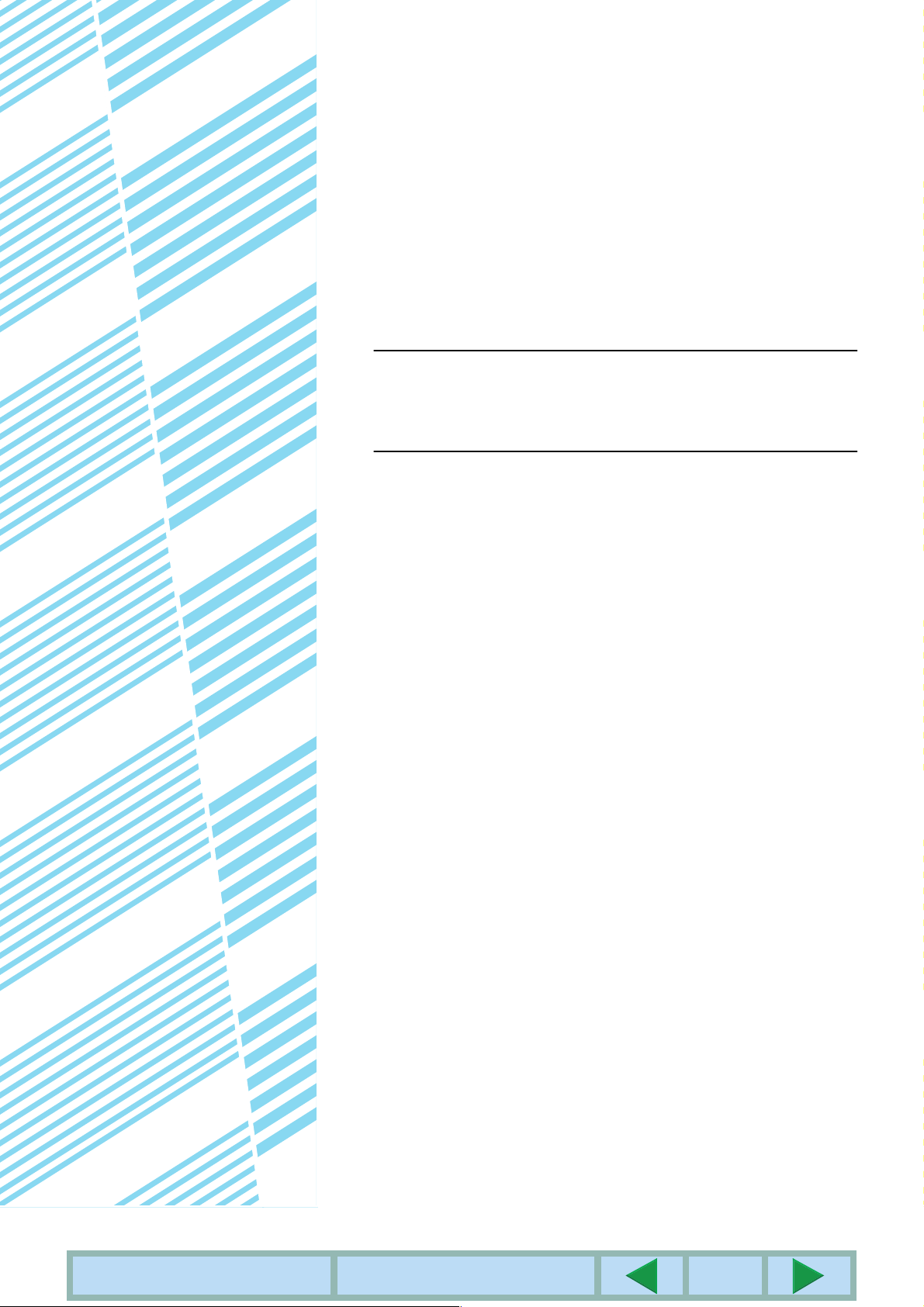
AFSNIT 5
UDSKRIVNING FRA
BETJENINGSPANELET
Dette afsnit forklarer om funktionerne ved jobtilbageholdelse og andre
funktioner, som sikrer at udskrivningen kan udføres fra maskinens
betjeningspanel.
Side
VENTE JOBLISTE.........................................................................................5-2
INDHOLDSFORTEGNELSE
START PÅ AFSNIT
5-1

VENTE JOBLISTE
UDSKRIV LISTE OVER PRINTKØ
SHARP001 Microsoft Word -
SHARP002 Microsoft PowerPo
SHARP003 product_infomatio
SHARP004 cost.xls
cost.xls
FORTRYD
E OVER PRINTKØ
ANTAL UDSKRIFTER
1
(1 999)
product_information.pdf
UDSKRIV OG SLET DATA
UDSKRIV OG GEM DATA
SLET
FORTRYD
Hvis "Gem efter udskrivning", "Gem før udskrivning" eller "Prøveudskrift" betjeningen udføres fra computeren, vil
udskrivningsdata blive holdt tilbage som et ventejob. Der kan opbevares op til 100 jobs. De tilbageholdte data med
denne funktion vil ikke blive slettet, selv om der slukkes for hovedkontakten.
Hvis antallet af jobs overstiger 100, vil jobbet blive behandlet som følger.
Hvis Gem efter udskrivning anvendes:
●
Udskrivningen vil blive udført, men jobbet vil ikke blive gemt. (En bemærkningsside vil blive udskrevet. Se
side 8-3
Hvis Gem før udskrivning anvendes:
●
Udskrivningen vil ikke blive udført og jobbet vil ikke blive gemt. (En bemærkningsside vil blive udskrevet. Se
side 8-3
Hvis Prøveudskrift anvendes:
●
Der vil blive udskrevet et sæt, men jobbet vil ikke blive gemt. (En bemærkningsside vil blive udskrevet. Se
side 8-3
Hvis en af de ovenstående fejl opstår, og Printer Status Monitor er installeret, vil fejlmeddelelsen blive vist i Printer
Status Monitor.
.)
.)
.)
Tryk på tasten [PRINT] for at se printerens
1
grundskærm.
PRINT
SEND IMAGE
Vælg de ønskede data.
2
Anvend de [Numeriske] taster til at
3
indtaste det 5-cifrede password.
(Kræves kun hvis der er indstillet et password.)
INDTAST PINKODE VIA DET NUM. TASTATUR.
K
For at skifte skærm, skal
man røre ved tasterne
eller .
Husk at indtaste det
password, som er
indtastet på computeren.
Hvis der ikke er indstillet
noget password, skal
dette punkt springes
over. Hver gang der
indtastet et tal, vil "
blive ændret til " ".
Kontroller at det ønskede antal udskrifter
4
er valgt.
Antallet af udskrifter kan
ændres ved anvendelse
at tasterne eller .
Udfør udskrivningen.
5
For at slette
udskrivningsdata eller
udskrivningen røres ved
tasten [UDSKRIV OG
SLET DATA]. For at
opbevare
udskrivningsdata efter
udskrivningen røres ved
tasten [UDSKRIV OG GEM DATA]. For at
annullere udskrivningen og slette
udskrivningsdata, røres ved tasten [SLET].
Hvis du valgte udskriv jobbet, vil
●
udskrivningen starte. Hvis der udskrives et
andet job, vil dit job blive lagret som et
printerjob. Dit job vil blive udskrevet, når det
aktuelle job er færdigt.
Betjeningen er nu afsluttet.
6
–
"
INDHOLDSFORTEGNELSE
START PÅ AFSNIT
5-2

AFSNIT 6
NØGLEOPERATØR-
PROGRAMMERNE
Dette afsnit forklarer om nøgleoperatørprogrammerne til printerens
funktioner. Nøgleoperatører bør gennemlæse dette afsnit for at sikre
korrekt anvendelse af nøgleoperatørprogrammerne.
Side
NØGLEOPERATØRPROGRAMMERNE.......................................................6-2
●
Liste med nøgleoperatørprogrammer ....................................................6-2
●
Fremgangsmåde for anvendelse af nøgleoperatørprogrammer ............6-3
●
Menu for nøgleoperatørprogram............................................................6-4
BESKRIVELSE AF INDSTILLINGSPROGRAMMERNE................................6-5
●
Printerindstillinger...................................................................................6-5
INDHOLDSFORTEGNELSE
START PÅ AFSNIT
6-1

NØGLEOPERATØRPROGRAMMERNE
De nøgleoperatørprogrammer, som relaterer sig til printerfunktionerne er omtalt her. For informationer om
nøgleoperatørprogrammer, der relaterer sig til kopifunktionerne og netværksscanneren, se "Betjeningsvejledning (til
key operator-programmer)".
BEMÆRK
De nøgleoperatørprogrammer som man har adgang til, afhænger af, hvordan produktet er konfigureret sammen
med det eksterne udstyr.
Liste med nøgleoperatørprogrammer
Programnavn Side
Printerindstillinger
Standardindstillinger
Deaktiver udskrivning af infoside 6-5
Deaktiver udskrivning af testside 6-5
Automatisk skift til A4/letter 6-5
Slet printer hold data 6-5
Udkastmåde når hukommelse er fuld 6-5
Standard papirtype for bypass-bakke 6-5
Interface-indstillinger
Portskiftemetode 6-6
Tilslut parallelport 6-6
Tilslut USB port 6-6
Tilslut netværksport 6-6
I/O-timeout 6-6
Netværksindstillinger
Indstilling af IP-adresse 6-6
Aktiver TCP/IP 6-6
Aktiver NetWare 6-6
Aktiver NetBEUI 6-6
Nulstil netværkskort 6-6
Farvejusteringer
Automatisk farvekalibrering 6-7
Initialiser og/eller gem indstillinger
Gendan fabriksindstillinger 6-8
Gem aktuel konfiguration 6-8
Gendan konfiguration 6-8
INDHOLDSFORTEGNELSE
START PÅ AFSNIT
6-2

NØGLEOPERATØRPROGRAMMERNE
ADRESSE-
KONTROL
KEY OPERATOR-PROGRAMMER
KEY OPERATOR-KODE
PRINTER
INDSTILLINGER
Fremgangsmåde for anvendelse af nøgleoperatørprogrammer
Fremgangsmåden for anvendelse af nøgleoperatørprogrammer er omtalt her, med "PRINTERINDSTILLINGER"
som eksempel.
Følg samme punkter for anvendelse af programmerne, som omtalt på side 6-5
og følgende.
Tryk på tasten [GENERELLE INDSTILLINGER].
1
GENERELLE
INDSTILLINGER
ATUS
Rør ved tasten [KEY OPERATOR-
2
PROGRAMMER].
Anvend de numeriske taster til at indtaste
3
den femcifrede nøgleoperatørkode.
Rør ved tasten [PRINTERINDSTILLINGER]
4
Følg disse punkter til at
vælge det program du
ønsker at anvende.
I de følgende punkter vil
indstillingsskærmen for
ÆNDRING AF KEY
til programmet på side 6-5
punkter til at vælge en indstilling af programmet.
Foretag de ønskede indstillinger for det
5
valgte program.
Detaljeret beskrivelse om programindstillingerne
starter på næste side.
Tryk på tasten [CA] for at afslutte
6
programmet.
det valgte program blive
vist. Se om forklaringerne
og følgende og følg disse
Du afslutter
nøgleoperatør-
programmerne og
returnerer til
hovedskærmen.
.
Supplerende forklaring om tastebetjening for nøgleoperatørprogrammerne
Disse taster og indikatorer er til
rådighed i indstillingsvinduet som
kræver indtastning af numeriske
KEY OPERATOR-PROGRAMMER
INTERFACE-INDSTILLINGER
A
B
A Navnet for programkategorien eller et specielt emne der skal indstilles vil blive vist på berøringstasten. En
berøring af tasten vil vælge det viste emne.
B Kontroller markeringsboksene i berøringstasterne, som viser status for de foretagne valg. En boks med et
checkmærke betyder at funktionen er "til" (aktiveret) og en boks uden ckeckmærke betyder at funktionen er "fra"
(deaktiveret). Skiftende berøringer af bokse vil ændre status for on/off.
C De aktuelt indstillede numeriske værdier vises.
D De numeriske værdier kan indtastes ved at røre ved tasterne og .
PORTSKIFTEMETODE
TILSLUT USB PORT TILSLUT NETVÆRKSPORT
INDHOLDSFORTEGNELSE
TILSLUT PARALLELPORT
I/O-TIMEOUT
START PÅ AFSNIT
OK
20
værdier.
20
CD
6-3
(1 999)

NØGLEOPERATØRPROGRAMMERNE
Menu for nøgleoperatørprogram
Der er adgang til nøgleoperatørprogrammerne via følgende menustruktur.
Der henvises til denne menu ved ændring af indstillingerne der er omtalt på de følgende sider.
Niveau 2Niveau 1 Niveau 3
DEAKTIVER UDSKRIVNING AF INFOSIDE
DEAKTIVER UDSKRIVNING AF TESTSIDE
STANDARDINDSTILLINGER
INTERFACE-INDSTILLINGER
Indtast kode for nøgleoperatør
AUTOMATISK SKIFT TIL A4/LETTER
SLET PRINTER HOLD DATA
UDKASTMÅDE NÅR HUKOMMELSE ER FULD
STANDARD PAPIRTYPE FOR BYPASS-BAKKE
PORTSKIFTEMETODE
TILSLUT PARALLELPORT
TILSLUT USB PORT
TILSLUT NETVÆRKSPORT
I/O-TIMEOUT
PRINTERINDSTILLINGER
NETVÆRKSINDSTILLINGER
FARVEJUSTERINGER
INITIALISER OG/ELLER GEM INDSTILLINGER
For information om de følgende indstillinger, se de anførte vejledninger.
Generelle indstillinger/kopiindstillinger SUPERBRUGERENS INSTRUKTIONSBOG
Scannerindstillinger i netværk BETJENINGSVEJLEDNING (til netværksscanner)
INDSTILLING AF IP-ADRESSE
AKTIVER TCP/IP
AKTIVER NetWare
AKTIVER NetBEUI
NULSTIL NETVÆRKSKORT
AUTOMATISK FARVEKALIBRERING
GENDAN FABRIKSINDSTILLINGER
GEM AKTUEL KONFIGURATION
GENDAN KONFIGURATION
INDHOLDSFORTEGNELSE
START PÅ AFSNIT
6-4

BESKRIVELSE AF INDSTILLINGSPROGRAMMERNE
Nøgleoperatørprogrammer, som relaterer sig til printerfunktionerne, er omtalt her.
Printerindstillinger
Standardindstillinger
Disse programmer anvendes til at justere
indstillingerne for de forskellige printerfunktioner.
■■■■
Deaktiver udskrivning af infoside
Dette program anvendes til at deaktivere udskrivning
af bemærkningssider.
Aktiver dette program, hvis du ikke ønsker at få
udskrevet en bemærkningsside, som omtalt i
"UDSKRIVNING AF BEMÆRKNINGSSIDE" på
side 8-3
■■■■
Dette program anvendes til at deaktivere udskrivning
af testside.
Når dette program er aktiveret, kan
PRINTERTESTSIDE i brugerindstillingerne ikke
udskrives. (Se "Betjeningsvejledning (generel
information og brugsanvisning til fotokopimaskinen)"
side 2-14.)
■■■■
Hvis dette program er indstillet og udskrivning på 8-1/2"
x 11" format papir er valgt, men ikke til rådighed, vil
printeren automatisk vælge A4 format papir i stedet for
8-1/2" x 11" papir, hvis A4 papir er til rådighed.
* 8-1/2" x 11" kan ikke automatisk vælges i stedet for A4.
.
Deaktiver udskrivning af testside
Automatisk skift til A4/letter
BEMÆRK
Når 8-1/2" x 11" formatet angives til et dokument, der
er knyttet til en e-mail der skal sendes fra et andet
land, hvis der ikke er A4 papir installeret i printeren,
kan det ikke udskrives uden indgriben fra
operatøren. Hvis dette program er indstillet, vil
udskrivningen blive udført uden indgriben, hvis der
er A4 papir i papirskuffen.
■
Slet printer hold data
Anvend dette program til manuelt at slette alle lagrede
data fra harddisken.
Hvis du rører ved denne tast, vil der blive vist en
meddelelse, så du kan godkende om du slette disse
data. Kontroller meddelelsen og begynd sletningen.
Hvis du anvender jobtilbageholdelsesfunktionen,
(side 5-2
program.
■■■■
), så vær forsigtig med anvendelsen af dette
Udkastmåde når hukommelse er fuld
Hvis den interne hukommelse bliver fuld med
printerdata, vil yderligere udskrivning ikke være mulig,
fordi de lagrede data op til dette punkt er udskrevet.
Dette program anvendes til at indstille betingelserne
for udskrivning. Standard fabriksindstillingen er "1
SÆT".
■■■■
Standard papirtype for bypassbakke
Dette program anvendes til at indstille
standardpapirtypen for papir i bakken til manuel feeder
i printerindstilling.
"INGEN" (en standardpapirtype er ikke valgt),
"ALMINDELIG", "KRAFTIGT PAPIR" eller
"OVERHEAD" kan vælges. Hvis "KRAFTIGT PAPIR"
er valgt, skal du vælge "TYKT PAPIR 1" eller "TYKT
PAPIR 2". Hvis "OVERHEAD" er valgt, skal du vælge
"HASTIGHED" eller "KVALITET".
Standarsdindstillingen fra fabrikken er "INGEN".
INDHOLDSFORTEGNELSE
START PÅ AFSNIT
6-5

BESKRIVELSE AF INDSTILLINGSPROGRAMMERNE
Interface-indstillinger
Disse programmer anvendes til at kontrollere de data,
der sendes til printerens parallelport eller
netværksporten.
■
Portskiftemetode
Maskinen kan anvende de tre porte, som er vist
nedenfor til udskrivning. Dette program anvendes til at
vælge, hvornår skift mellem portene vil finde sted.
"SKIFT EFTER JOBAFSLUTNING" eller "SKIFT
EFTER I/O-TIMEOUT" kan vælges. Hvis "SKIFT
EFTER JOBAFSLUTNING" er valgt, vil porten
automatisk blive valgt efter hvert printerjob. Hvis
"SKIFT EFTER I/O-TIMEOUT" er valgt, vil porten
automatisk blive valgt, hvis tiden for I/O timeout er
udløbet.
Parallelport
●
USB port
●
Netværksport
●
■
Tilslut parallelport
Dette program anvendes til at aktivere eller deaktivere
udskrivningen fra parallelporten.
Standardindstilling: Aktiveret
■
Tilslut USB port
Dette program anvendes til at aktivere eller deaktivere
udskrivningen fra USB porten.
Standardindstilling: Aktiveret
■
Tilslut netværksport
Dette program anvendes til at aktivere eller deaktivere
udskrivning fra netværksporten.
Standardindstilling: Aktiveret
Netværksindstillinger
Disse programmer er indstillede, når dette produkt
anvendes som en netværksprinter.
Når du har afsluttet indstillingen for et program, skal du
afslutte nøgleoperatørens programmer, slukke for
hovedafbryderen, vente et øjeblik og tænde igen, inden
andre programmer kan indstilles. Programmet, som blev
indstillet, vil være effektiv, når der tændes for strømmen igen.
BEMÆRK
For indstilling og ændring af "Netværksindstillinger"
skal du kontakte din netværksadministrator.
■
Indstilling af IP-adresse
Hvis dette produkt anvendes i et netværk, som
anvender TCP/IP protokol, så anvend dette program til
at indstille IP adresserne (IP-adresse, IPsubnetmaske, og IP-gateway) for dette produkt.
Programmet er indstillet til at AKTIVERE DHCP som
standard fabriksindstilling, som automatisk får
indstillingerne om IP adresserne. Hvis dette produkt
anvendes i et TCP/IP netværk, så husk at bruge
aktivere programmet "Aktiver TCP/IP" nedenfor.
Hvis DHCP anvendes, vil den tildelte IP adresse blive
ændret automatisk på Printeren efter behov. Hvis
dette sker, vil udskrivning ikke være mulig.
Aktiver TCP/IP
Hvis dette produkt anvendes i et netværk, som
anvender TCP/IP protokol, så indstil dette program.
Indstil også de IP adresser med "Indstilling af IPadresse" som ovenfor.
Standardindstilling: Aktiveret
■
I/O-timeout
Dette program anvendes til at indstille ventetiden for I/
O til at afslutte et job på parallelporten eller
netværksporten. Hvis datastrømmen til porten ikke
sender data i den tid, der overstiger timeout, vil jobbet
blive annulleret, og næste job vil starte.
I/O timeout indstillingen anvendes til at indstille den tid,
som en I/O timeout skal vente på printdata.
Standardindstilling: 20 sekunder
BEMÆRK
Den tilladte tidsindstilling er mellem 1 og 999
sekunder.
■
Aktiver NetWare
Hvis dette produkt anvendes i et netværk, som
anvender NetWare protokol så indstil dette program.
Standardindstilling: Aktiveret
■
Aktiver NetBEUI
Hvis dette produkt anvendes i et netværk, der
anvender NetBEUI protokol, så indstil dette program.
Standardindstilling: Aktiveret
■
Nulstil netværkskort
Dette program anvendes til at nulstille alle indstillinger
på et NIC (Netværkskort, nemlig kort til printserver) på
dette produkt til standard fabriksindstillingerne.
BEMÆRK
Hvis nogen af [NETVÆRKSINDSTILLINGER] blev
ændret forud for udførelsen af dette program, skal
du slukke for hovedafbryderen efter afslutningen af
nøgleoperatørprogrammet, og vente et øjeblik og
tænde igen før standard fabriksindstillingerne træder
i kraft.
INDHOLDSFORTEGNELSE
START PÅ AFSNIT
6-6

BESKRIVELSE AF INDSTILLINGSPROGRAMMERNE
Cyan
Magenta
Yellow (Gul)
Black
(Sort)
Farvejusteringer
Dette program bruges til automatisk at justere
farvetonen for hver farve (cyan, magenta, gul og sort).
Ingen af disse justeringer har indflydelse på sort/hvid
udskrivning.
■
■ Automatisk farvekalibrering
■■
Programmet for automatisk farvekalibrering giver
mulighed for at udføre automatisk korrektion af
farvegradueringen, når denne ikke er tilfredsstillende.
BEMÆRK
Det kan hænde, at farvegradueringen ikke er tilpas
rettet efter en enkelt korrektionscyklus. Gentag i så
fald programmet.
Når tasten [AUTOMATISK FARVEKALIBRERING]
aktiveres, kommer følgende display til syne.
KEY OPERATOR-PROGRAMMER
AUTOMATISK FARVEKALIBRERING
ANVEND 11""X17"" ELLER A3 PAPIR TIL DENNE JUSTERING.TRYK PÅ [EXECUTE] FOR
AT UDSKRIVE TESTMØNSTER.
OK
Når der vises en besked om, at den automatiske
farvekalibrering er færdig, skal du trykke på [OK] for at
afslutte processen.
BEMÆRK
Før dette program anvendes, kontrolleres det, at
registreringen er korrekt justeret. Hvis
registreringen ikke er korrekt justeret, udføres
[AUTO JUSTERING] i "Registrerer justering" på
side 10 i superbrugerens instruktionsbog, som
medfølger maskinen.
EXECUTE
Når du har trykket på [EXECUTE]-tasten og et
testmønster er blevet udskrevet, vises en besked om,
at du skal sætte den automatiske justering i gang. Læg
testmønstret på dokumentglasset som vist nedenfor
og tryk derefter på [EXECUTE].
BEMÆRK
● Korrekt justering er ikke mulig, hvis du bruger
testmønsteret, der er udskrevet til "Automatisk
farvekalibrering" til kopifunktionen eller ethvert
andet dokument. Hvis du forsøger at anvende
det forkerte testmønster, vender du tilbage til
meddelelsesskærmen, der beder dig om at
begynde automatisk justering. Vær opmærksom
på kun at placere testmønsteret, der blev skrevet
ud ovenfor, på dokumentglaspladen.
● Læg ca. 5 ark kopipapir af samme størrelse som
testmønstret ovenpå dette og luk forsigtigt
dokumentlåget.
INDHOLDSFORTEGNELSE
START PÅ AFSNIT
6-7

BESKRIVELSE AF INDSTILLINGSPROGRAMMERNE
Initialiser og/eller gem indstillinger
Du kan genoprette DRIFTSINDSTILLINGER (side 4-2) og
nøgleoperatørprogrammet for
PRINTERINDSTILLINGER på (side 6-5
fabriksindstillingerne. Du kan også lagre den aktuelle
konfiguration af disse indstillinger i hukommelsen på et
senere tidspunkt.
■
■ Gendan fabriksindstillinger
■■
Dette nulstiller DRIFTSINDSTILLINGER (side 4-2) og
nøgleoperatørprogrammet for
PRINTERINDSTILLINGER på (side 6-5
fabriksindstillingerne. Hvis du har brug for en optegnelse
af indstillingerne forud for nulstillingen, så udskriv en
GENERELLE INDSTILLINGER liste
("Betjeningsvejledning (generel information og
brugsanvisning til fotokopimaskinen)" side 2-14) og liste
over nøgleoperatørprogrammerne ("side 2 i
superbrugerens instruktionsbog").
Dette har ingen indflydelse på "Farvejusteringer" i
PRINTERINDSTILLINGER.
) til standard
) til standard
BEMÆRK
Når dette program er indstillet, så afslut
nøgleoperatørprogrammet og sluk for
hovedafbrydereren og tænd igen efter mindst 3
sekunder. Programmet vil nu være aktivt.
■
■ Gem aktuel konfiguration
■■
Dette program anvendes til at lagre
DRIFTSINDSTILLINGER (side 4-2
nøgleoperatørprogrammet PRINTERINDSTILLINGER
på (side 6-5
vil forblive i hukommelsen, selv om der slukkes for
strømmen. Til at læse de lagrede indstillinger
anvendes det følgende [GENDAN KONFIGURATION]
program.
Dette har ingen indflydelse på "Farvejusteringerne"
under PRINTERINDSTILLINGER.
■
■ Gendan konfiguration
■■
Dette program anvendes til at læse den konfiguration,
som blev lagret med [GEM AKTUEL
KONFIGURATION] programmet og genoprette det
som den aktuelle konfiguration.
Den aktuelt indstillede konfiguration vil blive ændret til
konfiguration læst fra hukommelsen.
) i hukommelsen. De lagrede indstillinger
) og
INDHOLDSFORTEGNELSE
START PÅ AFSNIT
6-8

AFSNIT 7
FEJLFINDING
Dette afsnit giver løsninger på de problemer, som du kan støde på ved
anvendelse af denne maskine. Husk at gennemlæse dette afsnit, når du
støder på et problem.
Side
FEJLFINDING................................................................................................7-2
●
Yderligere information om valg af papirtype for universalbakken ved
anvendelse af printerfunktionen.............................................................7-3
●
Kontrol af IP adresser ............................................................................7-4
INDHOLDSFORTEGNELSE
START PÅ AFSNIT
7-1

FEJLFINDING
De følgende problemer er måske ikke opstået på grund af en maskinfejl, så kontroller igen inden du tilkalder service.
I tilfælde at service er nødvendig, så sluk for hovedafbryderen og tag stikket ud af stikkontakten. Problemer der
relaterer sig til printerfunktionerne er beskrevet i dette afsnit. Om fejlfinding der relaterer sig til den generelle brug af
maskinen, kopifunktionen eller netværksscanneren, læs venligst afsnittet "Fejlfinding" i de tilsvarende vejledninger.
Problem Kontroller Løsning eller årsag
Printeren tændt, men
der modtages ingen
data.
Data er modtaget med
udskrives ikke.
Printeren kan ikke
vælges fra computeren.
Orienteringen af
billedet er forkert til
udskrivningen.
Kanterne på det
printede billede
mangler.
Printeren udskriver i
omvendt rækkefølge.
Printeren stopper i
midten af et printerjob.
Udskrivningen sker
ikke på det ønskede
papirformat.
Der opstår
udskrivningsfejl ved
udskrivning fra
parallelporten.
En bemærkningsside
udskrives når et
printerjob sendes til
printeren for
tilbageholdelse.
I
ndtastning af password
er nødvendigt.
Er interfacekablet korrekt forbundet? Kontroller at USB eller parallelkablet er korrekt
forbundet til maskinen og din computer.
Er printerdriveren installeret korrekt? Installer den pågældende printerdriver. (Se
"INSTALLATIONSVEJLEDNING".)
Er den korrekte printer korrekt valgt? / Er den
konfigureret i netværket (hvis den anvendes
som en netværksprinter)?
Er det fyldt det angivne format og papirtype i
maskinen?
Er printerdriveren installeret korrekt? Installer den pågældende printerdriver. (Se
Er papirorienteringen i printerdriveren
korrekt?
Der er margener rundt om kanterne på
papiret, hvor udskrivning ikke er mulig.
Overlapper billedet disse margener?
Er omvendt udskrivning valgt i
softwareprogrammet?
Er skuffens fuldføler aktiveret og stoppede
udskrivningen, fordi der var for mange sider i
afleveringsbakken?
Er skuffen tom for papir? Påfyld papir. (Se side 2-2 i Betjeningsvejledning
Er papirvalg sat til Automatisk i
printerdriveren?
Er timeoutindstillingen i printerdriveren for
kort?
Har antallet af ventejobs nået til 100? Slet unødvendige jobs. Hvis du ønsker at slette alle
Indtastede du et password i
tilbageholdelsesfunktionen?
Kontroller at denne printer er valgt i
softwareprogrammet eller anvend det pågældende
værktøjsprogram til at kontrollere, at printeren er
registreret i netværket.
Påfyld papir og vælg et andet papirformat eller annuller
udskrivningen.
"INSTALLATIONSVEJLEDNING".)
Ret papirorienteringen i printerdriveren.
Skift printerområdet eller reducer billedformatet.
Annuller omvendt udskrivning i softwareprogrammet.
Fjern papiret fra afleveringsbakken.
(generel information og brugsanvisning til
fotokopimaskinen).)
Kontroller at der er det ønskede papir i printerens
papirbakke og vælg "Automatisk valg" for papirvalg i
printerdriveren.
Indstil en længere tid i timeoutindstillingen i
printerdriveren.
tilbageholdte jobs, så anvend [SLET PRINTER HOLD
DATA] i nøgleoperatørprogrammet (side 6-5
Password er nødvendigt for udskrivningen. Hvis
password ikke er kendt, kan udskrivningen ikke
udføres.
).
INDHOLDSFORTEGNELSE
START PÅ AFSNIT
7-2
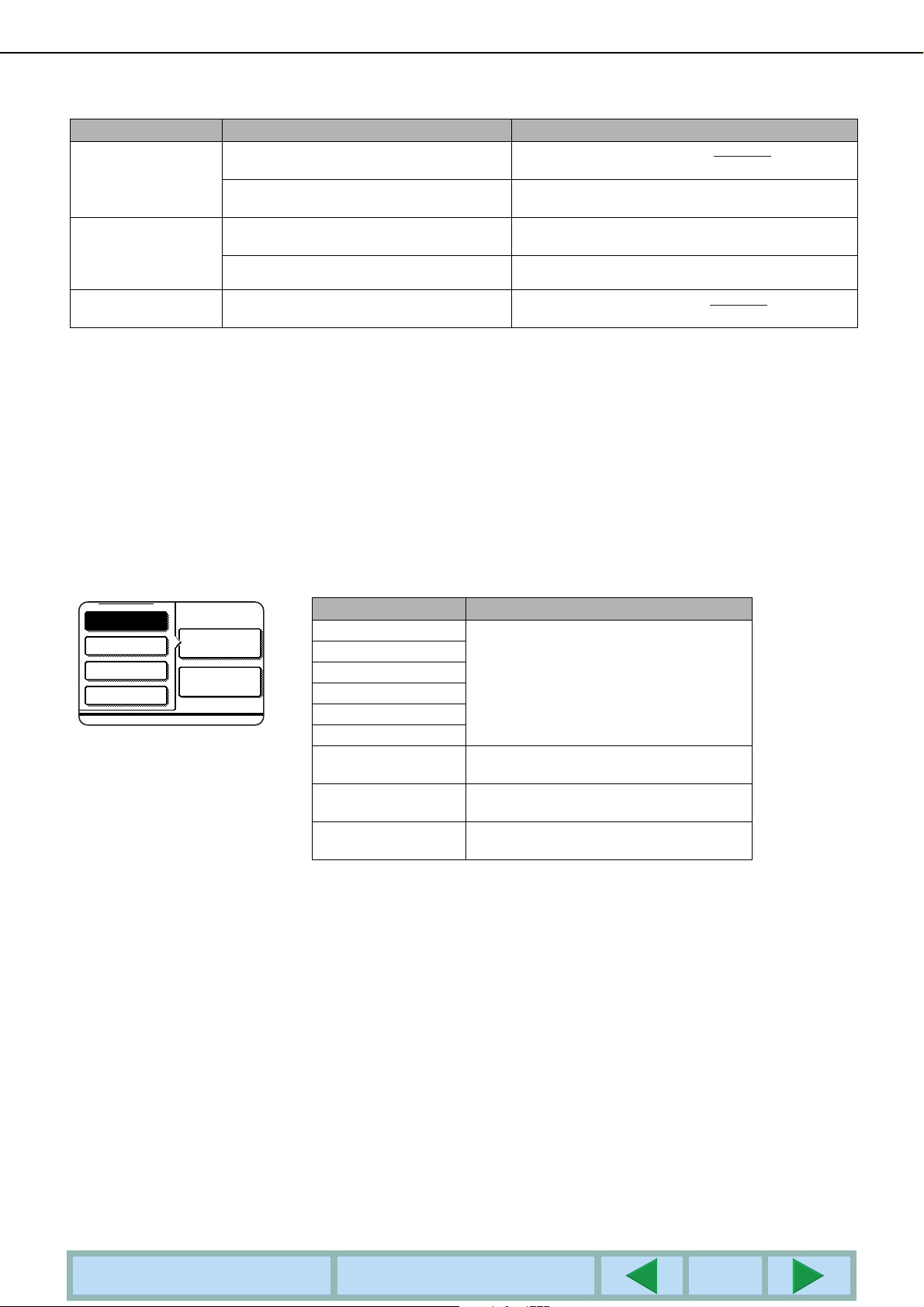
FEJLFINDING
PAPIRVALG
ALMINDELIG
KRAFTIGT PAPIR
OVERHEAD
KUVERT
Problem Kontroller Løsning eller årsag
De farvede dokumenter
udskrives i sort/hvid.
Selv om den er valgt i
softwareprogrammet,
sker der ingen
farveudskrivning.
Farvebalancen kan
ikke justeres.
Er indstillingen [Farvefunktion] indstillet til
[Farvet] i fanen Farvet på printerdriveren?
Er den korrekte printerdriver valgt i
softwareprogrammet?
Understøtter programmet farveudskrivning? Gennemlæs vejledningen for at se om farveudskrivning
Er den korrekte printerdriver valgt? Vælg den korrekte printerdriver.
Er indstillingen [Farvefunktion] sat til [Farvet]
på fanen Farvet i printerdriveren?
Sæt [Farvefunktion] til [Farvet]. (side 2-11)
Vælg den korrekte printerdriver.
understøttes.
Sæt [Farvefunktion] til [Farvet].(side 2-11
)
Yderligere information om valg af papirtype for universalbakken ved anvendelse af printerfunktionen
For indstilling af papirtype og format for universalbakken, se side 2-12 i betjeningsvejledning (generel information og
brugsanvisning til fotokopimaskinen).
Fremgangsmåden for indstilling af papirtype i universalbakken med printerfunktionen er omtalt her.
Rør ved tasten [PAPIRVALG] i hovedskærmen for printerfunktion for at se skærmen for valg af papirtype. Hvis den
ønskede papirtype ikke er valgt, så rør ved den ønskede papirtype for at fremhæve den.
Papirtyper og taster der kan vælges er som følger:
Papirtype Taster
ALMINDELIG
BREVPAPIR
DRIFTS-
INDSTILL.
FORTRYKT
FORHULLET
GENBRUGSPAPIR
FARVET
POSTKORT
OVERHEAD
KUVERT
Vælg tasten [ALMINDELIG].
Rør ved tasten [KRAFTIGT PAPIR] og vælg
[TYKT PAPIR1].
Rør ved tasten [OVERHEAD] og vælg
[HASTIGHED] eller [KVALITET].
Rør ved tasten [KUVERT] og vælg
kuverttype.
Hvis indstillingen af papirtype i "Papirindstilling"-skærmen i printerdriveren er en anden end indstillingen af papirtypen
i maskinen, vil udskrivning ikke finde sted. Vælg i dette tilfælde jobtasten på jobstatusskærmen (side 1-13 i
betjeningsvejledningen (generel information og brugsanvisning til fotokopimaskinen)) og berør derefter [DETALJER]tasten. Berør [PAPIRVALG]-tasten på den skærm, som kommer frem, og ændr derefter enten maskinens
papirtypeindstilling for bakken til manuel papirilægning eller vælg en anden papirbakke.
INDHOLDSFORTEGNELSE
START PÅ AFSNIT
7-3

FEJLFINDING
UDSKREVET
LISTE
L
PRINTER
INDST. LISTE
NETVÆRKS-
KORTSIDE
LIST
PCL
Kontrol af IP adresser
Der er tre måder at kontrollere IP adresserne på:
1. Anvend [UDSKREVET LISTE] i [GENERELLE INDSTILLINGER] på betjeningspanelet
Vælg NETVÆRKSKORTSIDE til at udskrive en liste over maskinens indstillinger. De IP adresser der er indstillet
for maskinen findes på denne liste. Følg nedennævnte fremgangsmåde til at kontrollere IP adresserne med
NETVÆRKSKORTSIDE.
2. Anvendelse af nøgleoperatørprogrammerne
IP adresserne kan kontrolleres med nøgleoperatørprogrammerne. Ret henvendelse til din nøgleoperatør for
anvendelse af denne fremgangsmåde.
3. Anvendelse af NIC Manager værktøjsprogrammet på CD-ROMen User Software
NIC Manager værktøjsprogrammet på CD-ROMen User Software kan anvendes til at kontrollere IP adresserne.
For yderligere detaljer, se onlinevejledningen (Brugerhåndbog til Kort til Printserver) på CD-ROMen User
Software.
Kontrol af IP adresserne fra skærmen [GENERELLE INDSTILLINGER] på betjeningspanelet
Tryk på tasten [
1
INDSTILLINGER
GENERELLE
INDSTILLINGER
ATUS
Rør ved tasten [UDSKREVET LISTE].
2
Rør ved tasten [PRINTERTESTSIDE].
3
].
Skærmen med menuen
for brugerindstillinger
vises.
GENERELLE
Rør ved tasten [NETVÆRKSKORTSIDE].
4
BEHANDLER
UDSKRIFTSDATA vises
på meddelelsesskærmen
og udskrivningen
begynder. Annuller
udskrivningen ved at røre
ved tasten [FORTRYD].
BEMÆRK
Der er flere forskellige typer netværksmiljøer. Hvis
denne maskine anvendes i et netværk henvises til
den detaljerede forklaring i onlinevejledningen
(Brugerhåndbog til kort til printserver) på CDRom'en User Software.
PRINTERTESTSIDE
SENDER ADRESSELISTE (SCN)
INDHOLDSFORTEGNELSE
START PÅ AFSNIT
7-4

AFSNIT 8
BILAG
Dette afsnit indeholder specifikationer om produktet og andre tekniske
informationer.
Side
PRINTERSPECIFIKATIONER.......................................................................8-2
BEMÆRKNINGSSIDER ................................................................................8-3
UDSKRIVNINGSOMRÅDE............................................................................8-4
INDHOLDSFORTEGNELSE
START PÅ AFSNIT
8-1

PRINTERSPECIFIKATIONER
CPU Power PC
Hukommelse (standard) Standard 128 MB
DIMM slots til ekstra hukommelse To (128 MB og/eller 256 MB kan installeres.)
Sprog PCL5c
Residente skrifttyper Standard: Outline skriftyper
europæiske skriftyper: 80 skrifttyper
Lineprinterskriftyper: 1 skrifttype
Parallelinterface IEEE-1284 kompatibelt parallelinterface (P1284B stik)
LAN tilslutning 10Base-T/100Base-TX
Understøttede protokoller: IPX/SPX, TCP/IP, NetBEUI
For yderligere detaljer om netværksspecifikationerne, se vejledningen for
kort til printserver. (Vejledningerne vedlægges i PDF format på de CDROM der følger med kort til printserver.)
Operativsystem IBM PC/AT eller kompatibel computer: Windows® 95/98/Me, Windows
®
NT
4.0 (ServicePack3 eller senere), Windows® 2000, Windows XP
Kontinuerlig udskrivningshastighed Fuld farve: 26 udskrifter/min. S/H: A4: 33 udskrifter/min.
8-1/2"x11": 32 udskrifter/min.
(Når det samme dokument udskrives fortsat på A4 (8-1/2"x11")
almindeligt papir i ikke-offset-funktion, eksklusiv behandlingstid.)
®
Opløsning 600 x 600 dpi
Udskrivningsfarver Sort/farver
Der kan være nogle ændringer i billederne og indholdet på grund af forbedringer ved maskinen.
INDHOLDSFORTEGNELSE
START PÅ AFSNIT
8-2

BEMÆRKNINGSSIDER
Der vil blive udskrevet en bemærkningsside, hvis det aktuelle printerjob ikke kan køres på grund af
systembegrænsninger og en forklaring med længden af begrænsningen vil blive vist på meddelelsesdisplayet. En
bemærkningsside vil beskrive begrænsningen og andre mulige måder at køre jobbet på.
En bemærkningsside vil blive udskrevet i følgende tilfælde.
Hvis printdata for et enkelt job er for stor, så det ikke kan opbevares i hukommelsen. (Hvis der er andre jobs
●
der optager hukommelsen, vil bemærkningssider blive udskrevet mere ofte selv for jobs med mindre mængder
data.)
Hvis et printerjob sendes til printeren og antallet af ventende printerjobs har nået det maksimale på 100 jobs.
●
Hvis der er valgt et papirformat til udskrivning inden for et printerjob og et eller flere formater ikke kan leveres
●
til den valgte afleveringsbakke eller hæftemaskine. I disse tilfælde vil de afleverede sider delvist blive afleveret
til den valgte destination (bakke eller hæftemaskine) og delvist i en anden afleveringsbakke.
Hvis en funktion er valgt, som er blevet deaktiveret med nøgleoperatørprogrammerne, som fx deaktivering af
●
tosidet udskrivning, deaktivering af hæftefunktionen eller deaktivering af en angivet afleveringsbakke.
Der blev indtastet et forkert kontonummer, da regnskabsfunktionen blev valgt.
●
■
Deaktivering af udskrivning af bemærkningsside
Du kan anvende "DEAKTIVER UDSKRIVNING AF INFOSIDE" i nøgleoperatørprogrammet til at deaktivere
udskrivning af bemærkningsside side 6-5
.
INDHOLDSFORTEGNELSE
START PÅ AFSNIT
8-3

UDSKRIVNINGSOMRÅDE
UDSKRIVNINGSOMRÅDE
Udskrivningsområdet for dette produkt er vist nedenfor.
Udskrivningsområdet er hele siden, undtagen en
●
margen på 4,3 mm (11/64") fra hver kant. Det
aktuelle udskrivningsområde kan variere afhængig
af den anvendte printerdriver og typen af
softwareprogrammet.
* Udskrivningsområdet for A3 wide papir er hele siden
undtagen en margen på ca. 3 mm (1/8") fra hver
kant.
Ca. 4,3 mm
(11/64")*
Ca. 4,3 mm (11/64")
Ca. 4,3 mm
(11/64")*
Ca. 4,3 mm (11/64")
Papirformat
Printbare område
PCL symbolindstilling
SymbolindstillingAntal
1 Roman-8
2 ISO 8859-1 Latin 1
3 PC-8
4 PC-8 Danish/Norwegian
5 PC-850
6 ISO 6 ASCII
7 Legal
8
9
10
11 ISO 15 Italian
12 ISO 60 Norwegian v1
13 ISO 4
14 ISO 11
15 PC1004 (OS/2)
16 DeskTop
17 PS Text
18 Microsoft Publishing
19 Math-8
20 PS Math
ISO 21 German
ISO 17 Spanish
ISO 69 French
United Kingdom
Swedish : names
SymbolindstillingAntal
21 Pi Font
22 ISO 8859-2 Latin 2
23 ISO 8859-9 Latin 5
24 ISO 8859-10 Latin 6
25 PC-852
26 PC-775
27 PC Turkish
28 MC Text
29 Windows 3.1 Latin 1
30 Windows 3.1 Latin 2
31 Windows 3.1 Latin 5
32 Windows Baltic (not 3.1)
33 Windows 3.0 Latin 1
34 Symbol
35 Wingdings
Disse symbolsæt er varemærker eller registrerede
●
varemærker for deres respektive ejere.
INDHOLDSFORTEGNELSE
START PÅ AFSNIT
8-4

AR-C260/AR-C260M BETJENINGSVEJLEDNING (for printer)
ARC260M-DK-PRINTER
